Импорт и экспорт текстовых файлов (в формате TXT или CSV)
Импортировать данные из текстового файла в Excel можно двумя способами: открыть их в Excel или импортировать как диапазон внешних данных. Чтобы экспортировать данные из Excel в текстовый файл, воспользуйтесь командой Сохранить как и измените тип файла в меню.
Чаще всего используются два формата текстовых файлов:
-
текстовые файлы с разделителями (TXT), в которых для разделения полей текста обычно используется знак табуляции (знак ASCII с кодом 009);
-
текстовые файлы с разделителями-запятыми (CSV), в которых в качестве разделителя полей текста обычно используется запятая (,).
Вы можете изменить знак разделения, используемый в TXT- и CSV-файлах. Это может потребоваться для обеспечения успешного выполнения импорта и экспорта.
Примечание: Можно импортировать и экспортировать до 1 048 576 строк и 16 384 столбцов.
Импорт текстового файла путем его открытия в Excel
Текстовый файл, созданный в другой программе, можно открыть как книгу Excel с помощью команды Открыть. При открытии текстового файла в Excel его формат не изменяется — это можно заметить по заголовку окна Excel, где имя указывается с расширением текстового файла (например, TXT или CSV).
-
Перейдите в >открыть и перейдите в папку с текстовым файлом.
-
В диалоговом окне Открытие выберите текстовые файлы в списке тип файла.
-
Найдите нужный файл и дважды щелкните его.
-
Если это текстовый файл (с расширением ТХТ), запустится мастер импорта текста. Окончив работу с мастером, нажмите кнопку Готово, чтобы завершить импорт. Дополнительные сведения о разных вариантах и дополнительных параметрах см. в мастере импорта текста.
-
Если файл имеет расширение CSV, Excel автоматически откроет его и отобразит данные в новой книге.
Примечание: При открытии CSV-файлов для определения способа импорта каждого столбца используются заданные по умолчанию параметры форматирования данных. Если вы хотите применить другие параметры, используйте мастер импорта текста. Например, мастер потребуется, если столбец данных в CSV-файле имеет формат МДГ, а в Excel по умолчанию используется формат ГМД или необходимо преобразовать в текст столбец чисел, содержащих начальные нули, чтобы сохранить их. Чтобы принудительно запустить мастер импорта текста, можно изменить расширение имени файла с CSV на TXT или импортировать текстовый файл путем подключения к нем (дополнительные сведения см. в следующем разделе).
-
Импорт текстового файла путем подключения к нем (Power Query)
Вы можете импортировать данные из текстового файла в существующий.
-
На вкладке Данные в группе & преобразование данных выберите из текстового/CSV-документа.
-
В диалоговом окне Импорт данных найдите и дважды щелкните текстовый файл, который нужно импортировать,и нажмите кнопку Импорт.
-
В диалоговом окне предварительного просмотра есть несколько вариантов:
-
Выберите Загрузить, если вы хотите загрузить данные непосредственно на новый.
-
Кроме того, выберите загрузить в, если вы хотите загрузить данные в таблицу, в смету или на существующий или новый листа Excel, или просто создать подключение. Вы также можете добавить данные в модель данных.
-
Выберите Преобразовать данные, если вы хотите загрузить данные в Power Query и отредактировать их перед их преобразованием в Excel.
-
Если Excel не преобразует определенный столбец данных в нужный формат, их можно преобразовать после импорта. Дополнительные сведения см. в статьях Преобразование чисел из текстового формата в числовой и Преобразование дат из текстового формата в формат даты.
Экспорт данных в текстовый файл путем его сохранения
Лист Excel можно преобразовать в текстовый файл, используя команду Сохранить как.
-
Выберите Файл > Сохранить как.
-
Нажмите кнопку Обзор.
-
В диалоговом окне Сохранить как в поле Тип файла выберите формат текстового файла для этого документа. Например, щелкните Текст (с табу женой) или CSV (сзапятой).
Примечание: Различные форматы текстовых файлов поддерживают разные возможности. Дополнительные сведения см. в статье Поддерживаемые Excel форматы файлов.
-
Перейдите в папку, куда вы хотите сохранить файл, а затем нажмите кнопку Сохранить.
-
Откроется диалоговое окно с напоминанием о том, что в текстовом файле будет сохранен только текущий лист. Если вы хотите сохранить именно текущий лист, нажмите кнопку ОК. Другие листы можно сохранить в отдельных текстовых файлах, повторив эту процедуру для каждого из них.
Кроме того, под лентой может появиться предупреждение о том, что некоторые возможности могут быть потеряны при сохранение книги в формате CSV.
Дополнительные сведения о сохранении файлов в других форматах см. в статье Сохранение книги в другом формате файла.
Импорт текстового файла путем подключения к нему
Вы можете импортировать данные из текстового файла в существующий.
-
Щелкните ячейку, в которую вы хотите поместить данные из текстового файла.
-
На вкладке Данные в группе Получение внешних данных нажмите Из текста.
-
В диалоговом окне Импорт данных найдите и дважды щелкните текстовый файл, который нужно импортировать,и нажмите кнопку Импорт.
Следуйте инструкциям мастера импорта текста. Щелкните
на любой странице мастера импорта текста, чтобы получить дополнительные сведения об использовании мастера. Окончив работу с мастером, нажмите кнопку Готово, чтобы завершить импорт.
-
В диалоговом окне Импорт данных:
-
В группе Куда следует поместить данные? выполните одно из следующих действий:
-
Чтобы поместить данные в выбранные ячейки, щелкните На существующий лист.
-
Чтобы поместить данные в верхний левый угол нового листа, выберите вариант На новый лист.
-
-
При необходимости нажмите кнопку Свойства, чтобы задать параметры обновления, форматирования и макета импортируемых данных.
-
Нажмите кнопку ОК.
Excel добавит диапазон внешних данных в указанное место.
-
Если Excel не преобразует столбец в необходимый формат, это можно сделать после импорта. Дополнительные сведения см. в статьях Преобразование чисел из текстового формата в числовой и Преобразование дат из текстового формата в формат даты.
Экспорт данных в текстовый файл путем его сохранения
Лист Excel можно преобразовать в текстовый файл, используя команду Сохранить как.
-
Выберите Файл > Сохранить как.
-
Откроется диалоговое окно Сохранение документа.
-
В поле Тип файла выберите формат текстового файла для листа.
-
Например, выберите Текстовые файлы (с разделителями табуляции) или CSV (разделители — запятые).
-
Примечание: Различные форматы текстовых файлов поддерживают разные возможности. Дополнительные сведения см. в статье Поддерживаемые Excel форматы файлов.
-
-
Перейдите в папку, куда вы хотите сохранить файл, а затем нажмите кнопку Сохранить.
-
Откроется диалоговое окно с напоминанием о том, что в текстовом файле будет сохранен только текущий лист. Если вы хотите сохранить именно текущий лист, нажмите кнопку ОК. Другие листы можно сохранить в отдельных текстовых файлах, повторив эту процедуру для каждого из них.
-
Откроется второе диалоговое окно с напоминанием о том, что сохраняемый лист может содержать возможности, которые не поддерживаются текстовыми форматами файлов. Если в новом текстовом файле нужно сохранить только данные листа, нажмите кнопку Да. Если вы не уверены и хотите получить дополнительные сведения о том, какие возможности Excel не поддерживаются форматами текстовых файлов, нажмите кнопку Справка.
Дополнительные сведения о сохранении файлов в других форматах см. в статье Сохранение книги в другом формате файла.
Способ изменения деления при импорте зависит от того, как вы импортируете текст.
-
Если вы используете get & Transform Data > From Text/CSV, после выбора текстового файла и нажатия кнопки Импорт выберитесимвол, который нужно использовать в списке …. Новый вариант можно сразу же увидеть в окне предварительного просмотра данных, чтобы убедиться в том, что вы сделаете нужный вариант, прежде чем продолжить.
-
Если вы импортируете текстовый файл с помощью мастера импорта текста, вы можете изменить его на шаге 2 мастера импорта текста. На этом шаге также можно изменить способ обработки последовательных разделителей (например, идущих подряд кавычек).
Дополнительные сведения о разных вариантах и дополнительных параметрах см. в мастере импорта текста.
Если при сохранение в CSV-окне вы хотите использовать в качестве по умолчанию полу двоеточие, но для этого нужно ограничиться Excel, измените десятичной запятой. В этом случае Excel будет использовать для этого двоеточие. Очевидно, что это также изменит способ отображения десятичных чисел, поэтому также рассмотрите возможность изменения разграничения чисел в тысячах, чтобы сузить путаницу.
-
Очистка параметров Excel> Дополнительные>параметры редактирования> Использование системных междугов.
-
Для десятичной запятой установитедля десятичной запятой (запятую).
-
Установите для 1000-го построитель. (точка).
Когда вы сохраняете книгу в CSV-файле, по умолчанию в качестве разных списков запятой является запятая. Вы можете изменить этот знак на другой знак с помощью параметров региона Windows.
Внимание: Изменение параметров Windows приведет к глобальным изменениям на компьютере и повлияет на все приложения. Чтобы изменить только делитель для Excel, см. изменение стандартного деления в списке для сохранения файлов в виде текста (CSV- или CSV-файла) в Excel.
-
В Microsoft Windows 10 щелкните правой кнопкой мыши кнопку Начните и выберите параметры.
-
Нажмите кнопку & языки выберите регион в левой области.
-
На главной панели в группе Региональные параметрыщелкните Дополнительные параметры даты,времени и региона.
-
В областивыберите изменить форматы даты, времени или числа.
-
В диалоговом окке Регион на вкладке Формат нажмите кнопку Дополнительные параметры.
-
В диалоговом окне Настройка формата на вкладке Числа введите символ, который будет использовать в качестве нового в поле «Сепаратор списков».
-
Дважды нажмите кнопку ОК.
-
Нажмите кнопку Пуск и выберите пункт Панель управления.
-
В разделе Часы, язык и регион щелкните элемент Изменение форматов даты, времени и чисел.
-
В диалоговом окке Регион на вкладке Формат нажмите кнопку Дополнительные параметры.
-
В диалоговом окне Настройка формата на вкладке Числа введите символ, который будет использовать в качестве нового в поле «Список».
-
Дважды нажмите кнопку ОК.
Примечание: После изменения разделителя элементов списка все программы на компьютере будут использовать новый символ. Вы можете вернуть стандартный символ, выполнив эти же действия.
Дополнительные сведения
Вы всегда можете задать вопрос специалисту Excel Tech Community или попросить помощи в сообществе Answers community.
См. также
Импорт данных из внешних источников (Power Query)
Нужна дополнительная помощь?
Загрузить PDF
Загрузить PDF
В этой статье мы расскажем вам, как в Windows 10 текстовый файл (.txt) преобразовать в Excel-файл (.xlsx).
Шаги
-
1
Запустите Microsoft Excel. Для этого введите excel в строке поиска Windows, а затем щелкните по «Microsoft Excel».
-
2
Откройте меню Файл. Вы найдете его в левом верхнем углу окна Excel.
-
3
Нажмите Открыть.
-
4
Выберите Текстовые файлы в меню типов файлов.
-
5
Выберите текстовый файл, который нужно преобразовать, а затем нажмите Открыть. Откроется окно мастера импортирования текста.
-
6
Выберите тип данных и нажмите Далее. В разделе «Тип исходных данных» выберите «С разделителями» (если в текстовом файле есть данные, которые разделены запятыми, табуляцией или любым другим способом), или выберите «Фиксированной ширины» (если данные содержатся в столбцах, а между каждым полем с данными есть пробел).
-
7
Выберите тип разделителя или задайте ширину поля, а затем нажмите Далее.
- Если до этого вы выбрали опцию «С разделителями», установите флажок у соответствующего символа (или у «Пробел», если данные разделены пробелами), который используется для разделения данных.
- Если до этого вы выбрали опцию «Фиксированной ширины», просто следуйте инструкциям на экране.
-
8
Укажите формат данных столбца. Для этого установите флажок у соответствующей опции (у «Общий», «Текстовый» или «Дата»).
-
9
Нажмите Готово. Откроется окно «Сохранить как».
-
10
Выберите Книга Excel (*.xlsx) в меню «Тип файла». Вы найдете это меню в нижней части окна.
-
11
Введите имя файла, а затем нажмите Сохранить. Текстовый файл будет сохранен как файл Excel.
Реклама
Об этой статье
Эту страницу просматривали 32 150 раз.
Была ли эта статья полезной?
Для облегчения работы и автоматизации подсчетов пользователи часто конвертируют файлы из одного…
Для облегчения работы и автоматизации
подсчетов пользователи часто конвертируют
файлы из одного формата в другой. Для
получения наилучшего результата нужно
знать, как документ Ворд перевести в
Эксель.
Чтобы сделать процесс быстрым и надежным,
применяют следующие методы:
- копирование информации;
- продвинутое копирование информации;
- изменение при помощи сторонних утилит;
- конвертация посредством web-ресурсов.
Преобразование списка
Ответ на вопрос о том, как перевести
документ из Excel в Word, подразумевает
подготовку файла к переносу из одного
приложение в другое. Для перемещения
большого количества информации требуется
предварительное редактирование во
избежание ручного преобразования
таблицы в MS Excel.
Чтобы облегчить процесс переноса,
необходимо:
-
установить для текста одинаковое
форматирование; - исправить знаки пунктуации.
Копирование информации
Каждый пользователь справится с
копированием информации из Word в Excel.
Ситуация осложняется тем, что вставляемый
текст будет выглядеть не всегда красиво.
После вставки пользователю необходимо
отформатировать его в табличном
процессоре для его структурированного
расположения на листе.
Для копирования и последующей вставки
текста в Excel необходимо выполнить
действия в следующем порядке:
- Выделить текст в MS Word.
-
Скопировать выделенное любым способом: нажать сочетание клавиш «CTRL+C»; правой кнопкой мыши – «Копировать»; активировать пиктограмму «Копировать»
в блоке «Буфер обмена». - Открыть MS Excel.
- Сделать активной ячейку, в которой
расположится текст. -
Вставить текст любым способом: «CTRL+V»; правой кнопкой мышки – «Вставить»; активировать пиктограмму «Вставить»
в блоке «Буфер обмена». -
Раскрыть пиктограмму, которая появляется
после вставки текста, и выбрать пункт
«Сохранить исходное форматирование». -
Для придания тексту структурированного
вида увеличить ширину столбца и
произвести форматирование клетки
посредством инструментария в блоке
«Шрифт» и «Выравнивание» на вкладке
«Главная».
Продвинутое копирование информации
Наш сайт предлагает воспользоваться
советами профессионалов при дублировании
сведений из одного приложения в другое.
Импорт данных
MS Excel позволяет работать с файлами иного
расширения, а именно импортировать их.
Поэтому важно понимать, как перевести
документ из Ворда в Эксель. Для импорта
таблицы, созданной в MS Word, необходимо
выполнить этот алгоритм действий.
- Открыть файл в MS Word.
- Выделить таблицу.
- Перейти на вкладку «Макет».
-
Раскрыть блок «Данные» и выбрать
пиктограмму «Преобразовать в текст».
-
В окне «Преобразование в текст»
установить переключатель на пункт
«Знак табуляции».
-
Подтвердить действие через нажатие на
«Ок». - Перейти на вкладку «Файл».
-
Выбрать пункт «Сохранить как» –
«Документ Word».
-
Указать место сохранения преобразованной
таблицы и имя файла. -
В поле «Тип файла» указать опцию «Обычный
текст».
- Подтвердить действие через «Сохранить».
-
В окне преобразования файла не нужно
изменять настройки, только запомнить
кодировку, в которой текст сохраняется.
- Нажать «Ок».
- Запустить MS Excel.
-
Активировать вкладку
«Данные».
-
В блоке «Получить внешние данные»
кликнуть на пиктограмму «Из текста». -
В открывшемся окне пройти по пути
сохранения файла, выделить его и нажать
«Импорт».
-
В окне «Мастер текстов» на первом шаге
установить переключатели «С разделителями»
и указать кодировку файла, в которой
он сохранен.
- Кликнуть «Далее».
-
В блоке «Символом-разделителем является»
установить переключатель на опцию
«Знак табуляции».
- Нажать «Далее».
-
Указать формат информации в каждом
столбце. Для этого конкретный столбец
выделяется в блоке «Образец разбора
данных», и выбирается необходимый
формат из представленных четырех.
-
Нажать «Готово», когда форматирование
окончено. -
При открытии окна «Импорт данных»
необходимо указать ячейку, с которой
начинает формироваться таблица при
вставке (левую верхнюю ячейку будущей
таблицы): указать ячейку можно вручную или нажать на пиктограмму, скрывающую окно
и отображающую лист, где следует
активировать нужную клетку.
- После возврата в «Импорт данных» нажать
«Ок».
-
Таблица импортирована из текстового
процессора в табличный.
-
По окончанию процедуры импорта
пользователь форматирует таблицу по
усмотрению.
Продвинутое копирование данных
Представленный метод аналогичен
алгоритму «Импорт данных». Разница
заключается в проведении подготовительных
работ. Как перевести с Ворда в Эксель,
чтобы сохранить максимально аккуратный
вид копируемой информации? Чтобы
подготовить текст, таблицы и списки к
копированию, необходимо автоматизированно
удалить лишние абзацы:
-
нажать «CTRL+H» для вызова окна «Найти и
заменить»; -
в поле «Найти» указать строчку «^p^p».
Записать без кавычек. Если список задан
в одну строку, то в вышеозначенном поле
прописывается «^p»; -
в поле «Заменить на» указать знак
разделения – символ, который ранее не
использовался в тексте, например, «/». - кликнуть на «Заменить все».
Примечание. Текст объединяется. Пункты
списка и абзацы разделяются указанным
символом.
Далее пользователь возвращает список
в презентабельный вид. Чтобы добиться
поставленной цели, следует:
-
нажать «CTRL+H» для вызова окна «Найти и
заменить»; -
в поле «Найти» указать выбранный символ
разделения, например «/» (записать без
кавычек); -
в поле «Заменить на» указать строку
«^p»; -
подтвердить замену посредством нажатия
на «Заменить все».
После подготовительного этапа необходимо
следовать алгоритму «Импорт данных».
Преобразование таблицы
Важно знать, как перевести документ
Excel в документ Word, в частности дублировать
таблицу из текстового процессора в
табличный. Перемещение таблицы из одного
приложения в другое осуществляется по
алгоритму:
- копирование объекта;
- редактирование таблицы.
Копирование
Копируем таблицу из Word в Excel.
-
Навести курсор в верхний левый угол
таблицы в MS Word. Курсор примет вид плюса
со стрелочками на конце.
-
Нажать на «Плюс» таблицы. Все элементы
выделены. - Скопировать объект удобным способом.
- Открыть MS Excel.
-
Кликнуть на ячейку, которая будет
находиться в левом верхнем углу таблицы. - Вставить объект.
- Выбрать режим вставки:
-
сохранить форматы оригинала (общее
форматирование объекта сохраняется)
– следует подобрать ширину столбцов
для размещения видимого текста;
-
использовать форматы конечных ячеек
(применяется форматирование, присущее
всему листу в книге) – пользователь
устанавливает форматы по усмотрению.
Редактирование
При вставке объекта из MS Word в MS Excel
возникают ситуации, когда у таблицы
непрезентабельный вид.
Для расположения информации в отдельных
столбцах следует:
-
скопировать и вставить объект в табличный
процессор;
-
выделить столбец, который требует
преобразования;
- перейти на вкладку «Данные»;
-
кликнуть на пиктограмму «Текст по
столбцам». -
при открытии «Мастера текстов» установить
опцию «С разделителями» и нажать на
«Далее».
-
в блоке «Символы-разделители» выбрать
подходящий разделитель и установить
переключатель;
-
выбрать формат данных для каждого
столбца на шаге 3 «Мастера текстов»;
- после указания опций нажать на «Готово».
Конвертация таблицы с помощью приложений
Конвертировать табличную информацию
возможно двумя способами:
- посредством приложений;
- посредством web-ресурсов.
Для конвертации таблицы из Word в Excel
следует найти специализированное
приложение. Хорошие отзывы получила
утилита Abex Excel to Word Converter. Чтобы
воспользоваться программным продуктом,
необходимо:
- открыть утилиту;
- кликнуть на пиктограмму «Add Files»;
- указать путь к сохраненному файлу;
-
подтвердить действие через нажатие на
«Открыть»; -
в раскрывающемся списке «Select output
format» выбрать расширение для конечного
файла;
-
в области «Output setting»
указать путь, куда сохранится
конвертированный файл MS Excel;
-
для начала конвертирования нажать на
пиктограмму «Convert»;
-
после окончания конвертации открыть
файл и работать с электронной таблицей.
Конвертирование посредством
онлайн-ресурсов
Чтобы не устанавливать на компьютер
стороннее ПО, пользователь вправе
применить возможности web-ресурсов.
Специализированные сайты оснащены
функционалом для конвертации файлов
из Word в Excel. Чтобы воспользоваться
подобным инструментарием, следует:
- открыть браузер;
-
ввести в поисковую строку запрос о
конвертации файлов; - выбрать понравившийся web-ресурс.
Пользователи оценили качество и
быстродействие конвертации на сайте
Convertio. Перевод файла из Word в Excel представляет
собой следующий алгоритм действий.
- Перейти на web-ресурс.
-
Указать файл, требующий конвертации,
одним из способов: нажать на кнопку «С компьютера»; перетянуть файл из папки, зажав левую
клавишу мыши; активировать сервис «Dropbox» и загрузить
файл; загрузить файл из Google Drive; указать ссылку для предварительного
скачивания файла.
-
После загрузки файла на web-ресурс
указать расширение при активации
кнопки «Подготовлено» – «Документ»
(.xls, .xlsx).
- Кликнуть кнопку «Преобразовать».
-
После завершения конвертирования
нажать на «Скачать».
-
Файл скачан на устройство и готов к
обработке.
Перевод файла Word в Excel происходит просто
и быстро. Однако ручное копирование
сохраняет исходное форматирование, при
таком способе пользователю не нужно
тратить время на приведение файла в
нужный вид.
Steps
-
1
Open Microsoft Excel. A quick way to do this is to type excel into the Windows search bar and click Microsoft Excel.
-
2
Click the File menu. It’s at the top-left corner of Excel.
Advertisement
-
3
Click Open.
-
4
Select Text files from the file type drop-down menu.
-
5
Select the text file you want to convert and click Open. This opens the Text Import Wizard.
-
6
Select a data type and click Next. In the ″Original data type″ section, select Delimited (if the text file contains data separated by commas, tabs, or some other method), or Fixed width (if the data is aligned in columns with spaces between each field).
-
7
Select deliminators or field width and click Next.
- If you chose Delimited on the previous screen, check the box next to the symbol (or ″Space″ if it’s separated by a space) used to separate the data fields.
- If you selected Fixed width on the previous screen, follow the on-screen instructions to arrange your data properly.
-
8
Select the column data format. Choose the option under ″Column data format″ that best describes the data in the columns (e.g. Text, Date).
-
9
Click Finish. The ″Save As″ window will appear.
-
10
Select Excel Workbook (*.xlsx) from the ″Save as type″ menu. It’s at the bottom of the window.
-
11
Name the file and click Save. The Notepad text file is now saved as an Excel workbook.
Advertisement
Ask a Question
200 characters left
Include your email address to get a message when this question is answered.
Submit
Advertisement
Thanks for submitting a tip for review!
wikiHow Video: How to Convert Notepad to Excel
About This Article
Article SummaryX
1. Open Excel.
2. Open the text file.
3. Select deliminators or field width.
4. Select the column data format.
5. Save the file in the .xlsx format.
Did this summary help you?
Thanks to all authors for creating a page that has been read 305,759 times.
Is this article up to date?
Набирать информацию с клавиатуры дело хлопотное и трудоемкое. И ладно бы в Word, а то в Excel, где нужно перемещаться между ячейками. Поэтому, если информация имеет место быть в текстовом виде, это уже хорошо. Рассмотрим, как быстро выполнить импорт данных в Excel из текстового файла или, говоря по другому, корректно вставить текст в таблицу Excel.
Очень-очень сложного тут ничего нет. Как я уже неоднократно отмечал, информация в таблице Excel должна быть представлена строго структурированной, следовательно, в текстовом файле эта структурированность также должна строго соблюдаться.
Возьмём такой жизненный и несложный пример — перенесем из текстового файла (с расширением .txt) в Excel список сотрудников, в котором перечислены фамилия, имя , отчество, год рождения и должность.
Допустим, вот наши герои:
Иванов Иван Иванович 1978 инспектор
Сидоров Петр Сидорович 1970 старший инспектор
Петров Василий Самуилович 1965 самый старший инспектор
Больше трех лень набивать 🙂 , но и их хватит.
Теперь определимся, какая нам нужна в Excel таблица? Пусть она имеет такие столбцы:
Фамилия, Имя, Отчество, Год рождения, Должность.
Все у нас имеется, но тут есть один нюанс в представлении должности. Для каждого сотрудника должность имеет разный размер – 1, 2 и 3 слова. Как же Excel указать, где начинается и заканчивается информация, заносимая по столбцам?
Для этого удобно использовать символ-разделитель. Таким символом может быть любой символ, который не встречается в Вашем тексте как знак препинания или спецсимвол. То есть, точка и запятая точно старайтесь не использовать, а вот звездочку или наклонную можно взять. В нашем случае, если бы должность у всех состояла из одного слова или так – ст.инспектор, сам.ст.инспектор (без пробелов), то подошел бы и пробел. Подходите творчески, чтобы меньше делать работы. 🙂
Структурируем наш список:
Фамилия/Имя/Отчество/Год рождения/Должность
Иванов/Иван/Иванович/1978/инспектор
Сидоров/Петр/Сидорович/1970/старший инспектор
Петров/Василий/Самуилович/1965/самый старший инспектор
и сохраняем в текстовом документе c расширением .txt . Теперь такой список замечательно перенесется в Excel.
Для этого заходим в Excel на вкладку Данные. В области Получение внешних данных нажимаем кнопку Из текста.
В открывшемся окне указываем на наш текстовый файл, из которого будем импортировать данные. После этого откроется Мастер импорта на первом шаге. Тут нужно указать структуру наших данных – “с разделителями” (которым у нас выступает наклонная «/»). После этого нажимаем кнопку Далее.
На следующем шаге мастера нужно указать символ-разделитель. Тут приведены некоторые варианты, но мы выбираем “другой” и в окошке вводим наш символ – наклонную. Сразу же в нижней области (с нашим списком) появляются вертикальные линии (столбцы), по которым можно проверить правильность разделения данных. Нажимаем кнопку Далее.
На третьем шаге можно указать формат данных для каждого или выбранного столбца, если в этом есть необходимость. Как правило, такое актуально для столбцов с датой. Мы же ничего не меняем и жмём кнопку Готово.
После этого нужно указать ячейку, с которой будет начинаться таблица – её левый верхний угол.
После выбора ячейки и нажатия OK мы увидим наши данные, разнесенные по столбцам! Вуаля! Наш текст в таблицу Excel вставлен красиво и правильно.
Теперь можно навести марафет, указав выравнивание и задав границы.
Если у вас есть список элементов в текстовом файле, и вы хотите импортировать данные из текстового файла в Microsoft Excel, вы можете сделать это, не записывая их вручную. В Excel есть опция, которая позволяет пользователям импортировать все тексты из файла .txt в электронную таблицу, чтобы пользователи могли быстро выполнить работу.
Предположим, у вас есть список продуктов в файле «Блокнот» или .txt, и вам необходимо импортировать их в столбец электронной таблицы Excel. Это можно сделать двумя способами. Во-первых, вы можете вручную скопировать и вставить все тексты из файла .txt и вставить его в электронную таблицу. Во-вторых, вы можете использовать встроенную опцию Microsoft Excel, чтобы упростить задачу. Второй способ удобен, когда у вас есть большое количество текстов, которые нужно импортировать.
Давайте посмотрим, как легко импортировать или экспортировать данные из текстового файла для преобразования текстового файла (.txt или .csv) в электронную таблицу Excel (.xlsx). Чтобы импортировать данные из текстового файла в Microsoft Excel, выполните следующие действия. гид-
- Создайте пустую таблицу в Excel
- Перейдите на вкладку Data
- Нажмите «Из текста / CSV»
- Выберите текстовый файл на своем компьютере и нажмите кнопку импорта.
- Выберите источник файла и нажмите кнопку «Передать данные».
- Выберите, какие столбцы вы хотите импортировать
- Нажмите кнопку «Закрыть и загрузить».
Во-первых, создайте пустую электронную таблицу в Microsoft Excel и убедитесь, что на вашем компьютере есть файл .txt. После этого переключитесь с вкладки «Главная» на Данные таб.
Здесь вы можете найти вариант под названием Из текста / CSV. Если вы не можете найти эту опцию, перейдите к Получить данные > Из файла > Из текста / CSV.
Откроется окно редактора Power Query. Отсюда можно выбрать столбец, который вы хотите сохранить или удалить. Есть два варианта с названием Выбрать столбцы и Удалить столбцы.
Точно так же вы можете получить параметры для сохранения и удаления строк. Используйте их для настройки ваших данных и нажмите кнопку Закрыть и загрузить кнопку, чтобы завершить импорт.
Вот и все!
Теперь вы должны найти данные своего текстового файла в электронной таблице.
Например: труба (|) или простое пространство. Вы найдете эти три наиболее распространенными видами разделителей между текстовыми записями.
Разделитель текста сохраняет каждое значение отдельно от следующего. Любое значение, которое следует за разделителем и предшествует следующему вхождению разделителя, импортируется как одно значение. Помните, что значение между назначенным разделителем может иметь другой символ разделителя, но для этого требуется кавычка («) или апостроф (‘).
Смешение? Не так много. Давайте посмотрим, как на примере:
В текстовом файле с названиями городов и штатов могут быть некоторые значения, например «Олбани, штат Нью-Йорк».
Microsoft Excel может читать запятую (,) между двумя словами как разделитель. Чтобы обрабатывать названия городов и стран как одно значение и импортировать их в одну ячейку Excel, мы должны использовать двойные кавычки или апостроф в качестве квалификатора текста. Если в качестве квалификатора текста не указан символ, «Олбани, штат Нью-Йорк» импортируется в две соседние ячейки как «Олбани» и «Нью-Йорк».
Вкратце, чтобы сохранить любое значение в столбце в точности таким, как оно есть, вы можете заключить это значение в кавычки или апостроф.
Как мы увидим ниже, Microsoft Excel дает вам полный контроль над процессом импорта и панель предварительного просмотра, чтобы увидеть формат данных до того, как они заполнят ячейки.
Преобразовать из текстового файла с разделителями в электронную таблицу
Есть много онлайн-конвертеров который может взять текстовый файл в формате CSV и выплеснуть электронную таблицу XLS. Zamzar и Convertio — два превосходных инструмента.
Но вам не нужно искать онлайн-конвертер, потому что Microsoft Excel имеет встроенную функцию, которая делает работу намного лучше.
Давайте возьмем пример CSV-файла и пройдемся по шагам, чтобы преобразовать текстовые файлы с разделителями в электронные таблицы. Снимок экрана, приведенный выше, представляет собой пример значений, разделенных запятыми, в файле Блокнота.
Microsoft Excel может помочь превратить этот беспорядок в аккуратные строки и столбцы. Затем вы можете приступить к работе над ним и превратить его в красиво отформатированный отчет или подготовить его к печати.
Есть три способа перенести данные в электронную таблицу Excel из файла CSV. Сначала начните с простого.
Способ 1: автоматический импорт
1. Откройте вкладку « Файл » и нажмите « Открыть» .
2. Выберите файл CSV, который вы хотите открыть. Microsoft Excel автоматически открывает текстовый файл и отображает данные в новой книге.
Это самый прямой (и самый быстрый) способ открыть файл CSV. Microsoft Excel использует настройки формата данных по умолчанию для чтения и импорта каждого столбца данных. Но автоматический импорт не дает желаемой гибкости.
Итак, давайте посмотрим на второй способ, который использует мастера.
Способ 2. Восстановление мастера импорта текста
Мастер импорта текста позволяет вам управлять структурой данных, которые вы хотите импортировать. Он запускается автоматически при импорте текстовых файлов (т. Е. Файла с расширением TXT).
Откройте Microsoft Excel и перейдите к текстовому файлу (или измените расширение файла CSV на TXT).
Microsoft скрыла старый Мастер импорта текста в Excel 365 и 2016 (версия 1704 года). Но вы можете вернуть мастер импорта текста из параметров Excel.
1. Перейдите в Файл> Параметры> Данные .
2. Прокрутите вниз до раздела Показать мастера импорта устаревших данных .
3. Для импорта текстовых или CSV-файлов выберите From Text (Legacy) . Нажмите кнопку ОК, чтобы закрыть параметры.
4. Теперь вы можете использовать мастера с ленты. Перейдите в Данные> Получить данные> Старые мастера> Из текста (Legacy) . Найдите и откройте файл CSV, который вы хотите импортировать.
Используйте этот трехэтапный процесс для управления форматом данных.
Шаг 1
Вот как выглядит мастер импорта текста на первом этапе.
Выберите «С разделителями» — когда элементы в текстовом файле разделены табуляцией, двоеточием, точкой с запятой, пробелами или другими символами.
Выберите « Фиксированная ширина» — когда все элементы имеют одинаковую длину и аккуратно структурированы в разделенных пробелами столбцах.
Иногда необработанные данные могут иметь строку заголовка. Например: [ "first_name","last_name","company_name","address","city","county" ].
Используйте Начать импорт в строке, чтобы выбрать строку, с которой начнется импорт.
Исходный файл может быть оставлен по умолчанию для большинства случаев.
Предварительный просмотр отображает значения в том виде, в котором они отображаются, когда они разделены на столбцы на рабочем листе.
Нажмите Далее .
Шаг 2
Выберите разделители для вашего файла (в нашем случае запятую). Для какого-либо другого персонажа установите флажок « Другой» и введите его в маленькое поле. Окно предварительного просмотра данных дает представление о столбчатых данных.
Установите флажок Обрабатывать последовательные разделители как один, если ваши данные содержат разделитель из нескольких символов между полями данных или если ваши данные содержат несколько пользовательских разделителей.
Например, это помогает вам обрабатывать файлы, которые могут иметь дополнительный пробел до или после другого разделителя. Вы можете помочь определить пространство как еще один разделитель и поставить галочку в этом поле.
Используйте раскрывающийся список « Текст», чтобы выбрать символ, содержащий значения в текстовом файле. Ранее мы говорили о том, как классификатор текста может помочь вам импортировать некоторые значения в одну ячейку вместо отдельных.
Используйте окно предварительного просмотра данных, чтобы проверить внешний вид.
Нажмите на Далее .
Примечание. Экран мастера изменяется при импорте данных фиксированной ширины.
Окно предварительного просмотра данных может помочь вам установить ширину столбцов. Используйте верхнюю панель в окне, чтобы установить разрыв столбца, представленный вертикальной линией. Перетащите разрыв столбца, чтобы увеличить или уменьшить ширину. Дважды щелкните разрыв столбца, чтобы удалить его.
В файле с фиксированной шириной разделители не используются для разделения значений в файле. Данные организованы в строки и столбцы, по одной записи на строку. Каждый столбец имеет фиксированную ширину, указанную в символах, которая определяет максимальный объем данных, который он может содержать.
Шаг 3
Окна предварительного просмотра становятся более важными на этом экране, потому что вы можете точно настроить формат данных, которые входят в каждое поле, с форматом данных столбца . По умолчанию Microsoft Excel импортирует данные в общем формате. Выберите столбец в окне предварительного просмотра и установите соответствующий формат.
Например, вы можете выбрать …
- Текст для текстовых полей.
- Дата и формат даты для любого столбца, который содержит даты.
- Общие для преобразования валют в формат валюты Excel.
Используйте кнопку « Дополнительно» , чтобы указать тип десятичного разделителя и разделитель тысяч разрядов для числовых данных.
Например, если вы хотите отобразить 100 000 как 1 000 000. Excel отображает числа в соответствии с форматом, установленным в региональных настройках вашего компьютера.
Нажмите Готово . Появится последнее диалоговое окно « Импорт данных ».
Не беспокойся об этом сейчас. Это дает вам несколько вариантов для вставки данных в электронную таблицу или создания соединения с внешней базой данных. Вставка значений с разделителями текста в виде таблицы на текущем рабочем листе является настройкой по умолчанию.
«Старый» унаследованный метод все еще остается лучшим способом, если ваш CSV-файл прост. Если нет, то теперь есть новый метод, который может удовлетворить любые потребности импорта текста.
Метод 3: Используйте Get & Transform Data
Вкладка «Данные» включает в себя все инструменты, которые вам понадобятся для сбора внешних данных и настройки их работы так, как вы этого хотите. Например, вы можете создать отчет сводной таблицы и обновлять его при изменении внешних данных.
Для простых файлов CSV это излишне, но давайте продолжим и посмотрим, как вводить столбцы с разделителями в Excel.
1. Откройте пустую книгу.
2. Перейдите на вкладку « Данные » на ленте. Затем нажмите маленькую стрелку раскрывающегося списка под кнопкой « Получить данные» (в группе « Получить и преобразовать данные »). Выберите « Из файла»> «Из текста / CSV» .
3. В диалоговом окне « Импорт текстового файла » перейдите в папку на рабочем столе и выберите текстовый файл CSV, который вы хотите импортировать. Мастер импорта текста аккуратно отображается с параметрами, которые вы можете выбрать.
Как вы можете видеть, вы можете изменить кодировку и выбор символа с разделителями или ввести пользовательский разделитель.
Excel вычисляет разделитель, анализируя первые несколько сотен строк набора данных по умолчанию. Вы можете изменить это и позволить Excel работать со всем набором данных. Не рекомендуется, если у вас есть миллионы записей для импорта.
4. Нажмите кнопку « Загрузить» , чтобы импортировать данные в новый красивый лист.
5. При импорте данных в Excel создается соединение для передачи данных. Вы можете выполнять запросы и подключать лист к внешнему источнику. Любые изменения в исходных данных будут автоматически обновляться в листе Excel.
6. Вы можете отменить это соединение, перейдя в Данные> Запросы и соединения, чтобы открыть панель сбоку.
Щелкните правой кнопкой мыши и выберите « Удалить» . Или наведите курсор на имя файла источника данных и нажмите « Удалить» в появившемся окне. Если вы уверены, нажмите « Удалить» еще раз.
Преобразование данных выходит за рамки этого руководства. Поэтому я направлю вас на страницу поддержки Microsoft « Начало работы с Get & Transform в Excel» для получения дополнительной помощи.
Многократное использование файлов с разделителями в Excel
Нужно разделить список имен и фамилий и подготовить их к печати? Преобразовать текстовый файл с разделителями в Excel. Вы можете импортировать или экспортировать до 1 048 576 строк и 16 384 столбцов. И файлы с разделителями поддерживаются практически везде. Использование Excel в качестве экономии времени экономии экономии с вышеупомянутыми методами и советами ниже.
Импорт и экспорт текстовых файлов (в формате TXT или CSV)
Смотрите также: Михаил, видать проблема для себя возьмете кодировку или что захочет лопатить полметра по одному, читайте, файл читать, то какой код будет End Function Private As Long Private на два (отдельно с заголовками У меня нормальноФункции Excel (по категориям) Если нужно сохранить импорта.Текстовые файлыПримечание: в этом. Можноmonkler еще…
текстовых данных закрывайте; и так нельзя его скопировать для тебя сгенерирован. Function get_text(window_hwnd As Declare Function GetWindow время в секундах,конвертированный отличается от открывает конвертированный файл.Jenek именно текущий лист,В диалоговом окне. Мы стараемся как можно шаг:
: Привествую.Тимур
-
за вас по кругу. А во временное место, Код творчески переработай, Long) As String Lib «user32» (ByVal
-
отдельно мс), либо базового текстового, темJenek: Добрый День. Прошу нажмите кнопкуИмпорт данных
Найдите нужный файл и оперативнее обеспечивать вас>нужно вызвать мастерВопрос такого плана: Спасибо, я и. для чтения, повторю,
переименовать в CSV если потребуется. Насчет If window_hwnd = hWnd As Long, (посмотрел csv) -
Импорт текстового файла путем его открытия в Microsoft Excel
что убраны лидирующие: А у меня помощи. Есть ФайлОКвыполните одно из дважды щелкните его. актуальными справочными материалами текста по столбцам — изменилась вставка не знал, чтоМотя делайте их локальную и просто открыть периодочности. Посмотри, как 0 Then Exit ByVal wCmd As
-
преобразовываем в секунды, и конечные нули разделитель «;» в формате txt.. Другие листы можно
-
указанных ниже действий.Если это текстовый файл на вашем языке. и на первом текста при копировании
-
так можно открывать))): !
-
временную копию в эту копию для работает функция Sleep, Function txtlen = Long) As Long например: в числах.Цитата В нем сохранена
-
сохранить в отдельныхПри необходимости нажмите кнопку (с расширением ТХТ), Эта страница переведена
-
шаге выбрать «с его из блокнотаспасибо огромное!!!Интересно, банк, в формате csv для
чтения в Exceл. например. Но есть SendMessage(window_hwnd, WM_GETTEXTLENGTH, 0, Private Declare Function200?’200px’:»+(this.scrollHeight+5)+’px’);»>=ЗНАЧЕН(ВРЕМЗНАЧ(ЛЕВБ(A2;7))*86400&»,»&ПРАВБ(A2;2))JenekUdik, 19.08.2015 в информация, только она текстовых файлах, повторивСвойства запустится мастер импорта автоматически, поэтому ее разделителями» и убрать в excel. Еслиdemon котором Ваша контора облегчения и ускоренияЭто все почти много способов это 0) If txtlen GetWindowText Lib «user32″Если брать исходный: Получилось. Сидел одну 21:28, в сообщении разделена пробелами. Нужно эту процедуру для, чтобы задать параметры текста. Окончив работу текст может содержать галочки с разделителей фраза состоит из: Если пользуется Опен получает выписки, работает
-
Импорт текстового файла путем подключения к нему
макроса. Последнее, вообще наверняка возможно. И сделать. = 0 Then
-
Alias «GetWindowTextA» (ByVal CSV — то строчку в ручную
-
№ 8200?’200px’:»+(this.scrollHeight+5)+’px’);»>Ну и его перевести в каждого из них. обновления, форматирования и с мастером, нажмите неточности и грамматические текста на втором
-
нескольких слов разделенных офисом, то там с «
говоря, необязательно. Все для этого неacorables Exit Function txtlen hWnd As Long, он тоже импортируется делал. Значит так: пусть пишет, сохраните
формат xls, поОткроется второе диалоговое окно макета импортируемых данных. кнопку ошибки. Для нас шаге мастера. пробелом, то каждое
-
после открыть сфизиками необходимые команды вам требуется чудо вытаскивания
-
: Я попробовал с = txtlen + ByVal lpString As мастером (разделитель «,»);1. Скопировал с
-
и посмотрите, что строкам. с напоминанием оВ группе
-
Готово важно, чтобы эта> слово вставляется в помощью Scalc сразу
-
»?! представит макрорекордер для данных из закрытого помощью записи макроса 1 txt = String, ByVal cch
-
-
-
или просто открывается блокнота строку в получится.
В Других допустим том, что сохраняемыйКуда следует поместить данные?
, чтобы завершить операцию статья была вампоподробней, пожалуйста ? свою отдельную ячейку. открывается окно импортаSobes любого почти вида файла. решить задачу, но Space$(txtlen) txtlen = As Long) As приложением, с последующим
Экспорт данных в текстовый файл путем его сохранения
ЭксельНу сохраняет, а файлах количество строк лист может содержатьвыполните одно из
-
импорта. полезна. Просим васМихаил ЛебедевПример во вложении «Далее уже сами
-
: Вот так. легко читаемого файла.VladConn
-
не вышло. Т.к. SendMessage(window_hwnd, WM_GETTEXT, txtlen, Long Private Declare «текст по столбцам».
-
2. Заменил все в программе где может быть больше, возможности, которые не следующих действий:Статья: Мастер импорта текста
-
уделить пару секунд: 1. Берете любойHugo смотрите какие разделители сливается инфа вacorablesacorables в этот текстовый ByVal txt) get_text
-
-
Function GetWindowTextLength Lib Затем, естественно, нужно «;» на «,» открываю этот файл либо меньше. Нужна поддерживаются текстовыми форматами
-
Чтобы поместить данные в Дополнительные сведения о и сообщить, помогла столбец с данными: И что? применить и надо инет.: Вот (в прикрепленных: Файлов.txt порядка 30 файл записывае и = Left$(txt, txtlen) «user32» Alias «GetWindowTextLengthA» произвести поиск и3. Сохранил через
-
пусто. формула как просто файлов. Если в выбранное расположение, выберите разделители и дополнительные ли она вам, в екселеПо примеру текста ли»А кто потом файлах) кое-что нашел, шт., данные обновляются(добавляются читает данные другая End Function (ByVal hWnd As замену (Ctrl+H) «.» Эксель в форматЦитата это все переводить новом текстовом файле вариант
параметры. с помощью кнопок2. ДАННЫЕ - — разбивайте поGuest отвечать будет. если
Изменение разделителя, используемого в текстовом файле
может кому пригодится, строчки в файл.txt) программа, возникает конфликт.Sanyok-OK Long) As Long на «,» , CSV с разделителямиShylo, 19.08.2015 в в формат csv нужно сохранить толькоНа существующий листЕсли файл имеет расширение внизу страницы. Для
Работа с данными позициям символов.: Если пользуется Опен контрагент потерпит убытки
Изменение разделителя во всех текстовых CSV-файлах
-
самому пока не через 5-10мин, это Т.е. мне нужно: Да из блокнота, Private Declare Function чтобы преобразовать строковое
-
пробел — запятые 21:23, в сообщенииПримеры прилагаю.
-
данные листа, нажмите. CSV, приложение Excel удобства также приводим
-
— Текст поСлэн офисом, то {/post}{/quote}
из-за слива инфы? до этого. порядка 150 строчек не открывая файл.txt редактировать без проблем PostMessage Lib «user32″ представление в числа.Вы правы. № 6200?’200px’:»+(this.scrollHeight+5)+’px’);»>enek, Попробуйте
См. также
С Уважением Евгений. кнопку
Чтобы поместить данные в автоматически откроет его
ссылку на оригинал
столбцам (это и: вопроса не вижу
А если пользоваться
уважаемый, а Вам
support.office.com
Создание таблицы в Excel из блокнота (Формулы/Formulas)
kmashin в каждом. В прочитать из негоЕсли подскажете куда Alias «PostMessageA» (ByValИ, по идее,Как бы теперь без формулы. ДанныеМВТДа
верхний левый угол и отобразит данные (на английском языке). есть Мастер…) — одни утверждения Word, то не приходило в
: Добрый день гуру
VBA построен анализ
данные, какой командой данный скрипт вбить, hWnd As Long, надо просто написать это все сделать — Импорт внешних: Копируете текст в. Если имеются сомнения нового листа, выберите
в новой книге.Импортировать данные из текстовых3. Мастер распредел…..у меня скопировалоТема — Вставка голову. что вы эксель!!! этих данных каждые можно обратиться к буду благодарен, vbs?
ByVal wMsg As макрос, который будет проще. данных — Импортировать Эксель, выделяете его. и необходимо получить вариант
Примечание: файлов в Excel шаг 1 из в одну ячейку текста из блокнота давали подписку о
У меня такая 5-10 мин и неоткрытому файлу иAlex77755 Long, ByVal wParam ориентирован на выборБлин ничего не данные… — Выбор Вкладка Данные - дополнительные сведения оНовый лист .При открытии в Excel можно двумя способами: 3 Оставляем точкумаксимум по строкам в эксель неразглашении коммерческой тайны? проблема, есть блокнотовский вывод на страницы прочитать находящиеся в: Забей в модуль As Long, ByVal
соответствующего типа поступающей получилось. Получилось только источника данных (свой Текст по столбцам том, какие возможности. файлов с расширением
открыть файл в
на «с разделителями» разнеслоФорум — поИ привлечь Вас файлик с данными, Excel. Я делал,
нем данные. Типпоменяй Me.hWnd на lParam As Long)
информации и проведение первая строчка с файл .csv) - — С разделителями Excel не поддерживаютсяНажмите кнопку CSV для интерпретации
приложении Excel или Далее >monkler Excel
сейчас легче легкого очень нужно перенести подобное чере API файла изменить нельзя. Application.hWnd As Long Private нужных преобразований. заголовками, а данных Открыть. Запуститься мастер и ставите в форматами текстовых файлов,ОК способа импорта каждого импортировать его как4. …………………………. шаг: вопрос в том,Ответ — по за эту вот файлы в EXCEL другой программы, так Надеюсь это возможно.объяви переменную Dim Declare Function SetWindowTextSanyok-OK
так и нет импорта — Формат качестве разделителя точку нажмите кнопку. столбца данных используются диапазон внешних данных. 2 из 3 что раньше вставка Опен офисGrybuiпробовал перенести через вот при большом
Заранее благодарен. CurrWnd можно глобально Lib «user32.dll» Alias: Доброго времени суток. в ней данных с разделителем с запятой
СправкаПриложение Excel сохранит внешний текущие параметры по Чтобы экспортировать данные Символом разделителя является была иначе, скинулDerjzemit: Всем привет! мастер текстов получается
количестве данных Excelbabken76И вызови процедуру «SetWindowTextA» (ByVal hWndв блокноте имеется
Udik (выбрать свой типJenek. диапазон данных в умолчанию. С помощью из Excel в — убираем все по вложении: Добрый день форумчане.есть проблема? помогите не очень. просто сама закрывается,
: -Как прочитать файл Command1_Click() As Long, ByVal большое количество данных: Нет, надо файл,
разделителя) — Далее: На столбцы поделитьДополнительные сведения о сохранении выбранную позицию.
мастера импорта текста текстовый файл, используйте флажки Готово
Hugo Такой вопрос, а
мне ее решить.Часть текста теряется на форуме есть не открывая?
Например так
lpString As String) вида: который конвертировал и
— Готово и получилось. Спасибо. Через файлов в другихЕсли Microsoft Excel не можно применять другие команду
5. Всё, теперь: Ааа, так значит есть ли какая-нибудьесть текстовый документ, и смещаются ячейки про это от-Как создать многозадачныйPrivate Sub CommandButton1_Click() As Long PrivateXML ********** ************** сохранил эксель, открыть ОК. Если таких конвертер перевожу его форматах см. в преобразует столбец в варианты преобразования столбцовСохранить как из txt вставляется не нужно разбивать функция или функционал, созданный программой АВСнужно получить в других людей. Вот
процессор? Run «Command1_Click» End Declare Function SendMessage ******* ********* ***** в блокноте (или файлов много Запишите в формат CSV. статье Сохранение книги необходимый формат, данные в различные форматы
и измените тип без разноски по
по столбцам! Ну который позволяет создавать (программа для составления
табличном виде таблицу я мудрю в-Как ездить на SubТекст из открытого Lib «user32» Alias ********** ************* ***** аналоге) и там свои действия макрорекордером. И в программе в другом формате можно преобразовать после
данных. Например, в файла в раскрывающемся столбцам. так не разбивайте… пустой документ блокнота смет), надо перевестиОгромное спасибо за меру способностей. Рад машине в которой блокнота прочитаешь в «SendMessageA» (ByVal hWnd ************* ********** ******** уже проводить замену У меня получилось
через которую я
файла. импорта. Дополнительные сведения файле с расширением меню.Всё, подробнее - Или кто-то заставляет? и заносить туда его в Excel, помощь. любой идеи. нет бензина? месаге As Long, ByVal
********* ********** ***** через соответствующий инструмент. так. Но ломается смотрю эти файлыЕсли для импорта текстового см. в статьях CSV в столбце
excelworld.ru
Импорт данных из блокнота в Excel
Чаще всего используются два уже не смогу.
monkler указанные данные? Допустим по следующему алгоритму
kavakaVladConn-Как не работаяSanyok-OK wMsg As Long, ************
И еще - шапка. Вам виднее он ничего не файла используется мастер
Преобразование чисел из дат может быть формата текстовых файлов:
Sham1501: Hugo, мне не есть ТекстБокс, пользователь1) строка как: Считываете макросом свой: А что такое,
получать деньги?: Вот теперь точно ByVal wParam As
Нужно как то в csv файле как она должна показывает. импорта текста, то
текстового формата в установлен формат М/Д/Г,текстовые файлы с разделителями: Добрый день у
совет нужен, а нажимает кнопку и бы состоит из
txt и обрабатываете это «большое количество-Как жить с
не понял, в Long, lParam As импортировать данные из
запятые только разделители, выглядеть правильно.МВТ на втором этапе числовой и Преобразование а в Excel (TXT), в которых меня вопрос такое решение проблемы текст оттуда автоматом нескольких частей текст в нужный данных»? Насколько оно несколькими русскими женщинами какой модуль Any) As Long данного файла в т.е. в числахНу это тоже: работы мастера разделитель дат из текстового по умолчанию задан для разделения полей можно реализовать?Есть лограньше данные из записывается в новосозданныйа) прайс вид в excel. большое? И как одновременно?Alex77755 Private Const WM_CHAR Excel их нет (ну самое что иJenek текста можно изменить формата в формат формат Г/М/Д, или текста обычно используется файл который при вставлялись , теперь файл блокнота вб) кол-воkmashin это количество образуется?Извечные вопросы задаете: В модуль екселя. As Long =Условие, каждая новая или я неЦитата, так может, дело с символа табуляции даты. необходимо преобразовать в знак табуляции (код работе некоторой программычто изменилось в текущей папке.в) цена: это как?acorables батенька.Раздел же «Форум &H102 Const GW_HWNDFIRST строка->столбец, и каждый увидел). А вМВТ, 19.08.2015 в в программе? В на другой символ.Лист Excel можно преобразовать текст столбец чисел, знака ASCII 009); постоянно обновляется есть форме вставки ?KoGGг) наименовниеPooHkrd: Большое количество данных-это)) MS Office Exce» = 0 Const отступ->строка текстовом файле в 20:48, в сообщении экселе CSV нормально На данном этапе в текстовый файл, содержащих начальные нули,текстовые файлы с разделением ли возможность чтобыHugo: Sub Run_Notepad_Copy_Range() ‘в приложении я: Вот сколько пользовался, два столбца времяЗаранее прошу прощения,В какой же GW_HWNDNEXT = 2XML ********** ************** некоторых числах целая № 2200?’200px’:»+(this.scrollHeight+5)+’px’);»>Копируете текст открывается? также можно изменить используя команду меню так, чтобы сохранить значений запятыми (CSV), все записи этого: Это нам нужно Открывет блокнот и подробно описал как ни разу такого и значение (число),С уважением, может быть модуль?
Const WM_GETTEXT = ******* ********* ***** часть отделяется запятой.
в Эксель, выделяетеUdik способ обработки последовательных
Сохранить как их. Чтобы принудительно
в которых в файла приносились в
угадать что Вы копирует в него
где и что не встречал. Может
файл где-то 50Kb.
acorablesЛучше в новыйl &HD Const WM_GETTEXTLENGTH ********** ************* ***** Похоже там тоже
его. Вкладка Данные: В примере у разделителей (например, идущих.
запустить мастер импорта качестве разделителя полей
таблицу данные в изменили?
заданный диапазон Range(«A1:D5»).Copy нужно сделать, заранее
просто вы им
Будет около 20-30: Можно было простоAlex77755 = &HE Dim
CyberForum.ru
Как экспортировать данные из блокнота(.txt) в Excel, периодически.
************* ********** ******** надо менять на — Текст по csv разделитель «, подряд кавычек).Выберите текста, можно перед текста обычно используется файле такие, аУ меня разбивает Dim MyNotepad MyNotepad огромное спасибо, жду не так пользуетесь? файлов.txt. Их создает ответить, что это: Вот так это ListItem As String
********* ********** *****
точки. Проделать это столбцам — С «. А какойДополнительные сведения о разделителяхФайл открытием файла изменить запятая (,). так же скажем только по строкам = Shell(«notepad.exe», vbNormalFocus) ваших предложенийОбычно ячейки смещаются, и в них
невозможно. Просто я вглядит в блокноте, Dim Length As ************Заранее спасибо лучше до замены разделителями и ставите у Вас получился и дополнительных параметрах > его расширение наМожно изменить знак разделителя, попадали в определённые
— что я AppActivate Title:=»Блокнот» SendKeysHugo когда вы загружаете экспортирует данные программа не силен в месаге и дебаггере String Dim txtlenSurrogate разделителей в качестве разделителя (откройте в блокноте)? см. в статьеСохранить как CSV или TXT используемый как в ячейки таблицы( фразы делаю иначе? «^V», False End
: Вероятно достаточно стандартного
текст с разбивкой которая сама еще программировании, вижу что
acorables As Long Dim
: это что заJenek точку с запятой
Shylo Мастер импорта текста.
. или импортировать текстовый TXT-, так и
используемые в фалеМихаил Лебедев
Sub
импорта данных из
на столбцы по
ресурсы не слабо происходит запись в: Добрый день. Вопрос txt As String конспирация ?: Там еще первыйКак бы на: Jenek, Попробуйте безВ операционной системе MicrosoftПоявится диалоговое окно файл путем подключения CSV-файлах. Это может одинаковые): Раньше (1997, 2003)Блокнот тут совсем текста, разбивая данные разделителю, а знак потребляет. Файл.txt можно
файл.txt некой программой, в следующем: Данные
Dim q1 AsSanyok-OK самый заголовок столбцы делит все формулы. Данные - Windows нажмите кнопкуСохранение документа к нему. потребоваться для обеспечения16.03.2017 10:14:07.357 W42 был такой «глюк» не нужен. Нужно по разделителям. Затем разделителя имеется в и открыть либо и мне бы
находятся в файле.txt String Dim q2: XML Вася ФедяH:MM:SS.ms ОК. Взаимосвязь нужно Импорт внешних данныхПуск.В имеющийся лист можно успешного выполнения операций
T1010 заявка 25414488258 у екселя. Если печатать прямо в вручную (или макросом) тексте одного из вручную, либо может
читать из него
в виде столбцов As Long Private Маша Дима Федякоторый нужно менять теперь найти между — Импортировать данные…и выберите пунктВ поле импортировать данные из импорта и экспорта. активно 0, исполнено при вставке из файл. поменять местами пару значений столбцов. Но команда есть. Изменить периодически не нарущая цифр,разделенных «,» их Sub Command1_Click() q1 Маша Вася Вова на этими 2мя CSV — Выбор источника
Панель управленияТип файла текстового файла какПримечание: 0, итог 0 текстового файла применялся
Sub Print_Range_to_text_file() Dim столбцов. если так, то способ экспорта сложно, работу той(некой) программы. надо экспортировать в = FindWindow(vbNullString, GetWindowsList(« Жора Георгийв такоеTime файлами тот что данных (свой файл.выберите формат текстового диапазон внешних данных. Можно импортировать и экспортировать16.03.2017 10:14:07.357 Действие мастер вставки, и i&, j&, TextLineНо в примере тогда стандартный инструмент для нее правда Вобще мне на Excel. Т.е. VBA — Блокнот»)) If
XML Вася Федяи эти «:» работает и мой .csv) — Открыть.Откройте диалоговое окно изменения файла для листа.Щелкните ячейку, в которую до 1 048 завершено: T1010 MouseBid там задавалось разнесение As String Open одного разделителя не не подойдет. Придется есть комплект разработчика(пишуться этом форуме уже должен дать команду q1 = 0 Маша Дима Федя тоже менять наJenek Запуститься мастер импорта региональных и языковыхНапример, выберите требуется поместить данные 576 строк и Buy по столбцам, то «C:tempexport.txt» For Output хватает… Думаю это лепить макрос, в dll на Delphi), помогали решать задачи «взять данные из
Then MsgBox «Окно Маша Вася Вова «,»: Причем даже тот — Формат данных параметров.
CyberForum.ru
Перенести инфу из Блокнота в EXCEL
Текстовые файлы (с разделителями из текстового файла. 16 384 столбцов.
16.03.2017 10:14:07.357 W42 в дальнейшем ексель Lock Write As брак котором указывать исключения.
но описание очень для меня не файла.txt с такими-то
не найдено!» Else Жора Георгий
Я уже кучу Файл что в
с разделителем (выбратьВведите новый разделитель в
табуляции)На вкладкеТекстовый файл, созданный в T1011 заявка 25414489989 это разнесение по
#1 For iGrybui
kmashin краткое. Если уж посильные задачи, так разделителями»,» и поместить q2 = FindWindowEx(q1,Krasme
вариантов перепробовал примере который формата свой тип разделителя) полеилиДанные другой программе, можно активно 1, исполнено столбцам эээ… «запоминал, = 1 To, а не ABC: kavaka, а есть другого пути нет,
что спасибо. в столбец Excel». 0, vbNullString, «»)
: полагаю, тут толькоAndreTM CSV. Он даже — Далее -Разделитель элементов спискаCSV (разделители — запятые)в группе открыть как книгу 0, итог 0 что ли… и 5 TextLine =Покажите оригинальный текст такой макрос? буду копаться вVladConn Периодически желательно, через MsgBox «Содержимое блокнота: макросом…: Вообще я что-то не разделен на Готово и ОК...Получение внешних данных
Microsoft Excel с16.03.2017 10:14:10.217 W42
при следующей вставке «» For j от ABC.PooHkrd нем.: acorables,
10 мин. Поджскажите » & get_text(q2)Alex77755 ничего не понимаю…
столбцы он и Если таких файловДважды нажмите кнопкуПримечание:
нажмите кнопку помощью команды T1011 заявка 25414489989 из текстового файла = 1 To
Grybui: Чтобы появился макросVladConn
planetaexcel.ru
Текст из блокнота в Excel (Формулы/Formulas)
Если только читать, кто может, хотябы
End If End: Прям из блокнота
Если брать исходный так работает в много Запишите своиОК Различные форматы поддерживают разныеИз текстового или CSV-файла
Открыть активно 0, исполнено (простой вставке, Ctrl+C
4 TextLine =
: оригинальный текст файла
или другое решение,
: Ну что ж,
то работе другой команды VBA Excel. Sub Private Function надо импортировать? файл TXT - программе.
действия макрорекордером. У. наборы функциональных возможностей... При открытии текстового 1, итог 1 > Ctrl+V) он TextLine & Cells(i,
АВС нужно чтобы раз так, то программы это неЗаранее благодарен. GetWindowsList(strFiltr As String)
Тогда так. Правда то он отлично
Дело скорей всего меня получилось так.Примечание:
excelworld.ru
Вставка текста из блокнота в эксель
Дополнительные сведения оНайдите файл, который нужно файла в Microsoft
16.03.2017 10:14:10.217 Действие уже также разносил j).Value & «Тимурвы если эти 50 должно мешать. ОперацииVladConn CurrWnd = GetWindow(Me.hWnd, ещё надо будет открывается в Excel, в том что Но ломается шапка. После изменения символа разделителя функциональных возможностях, поддерживаемых
импортировать, и дважды Excel его формат завершено: T1011 MvOrder текст по столбцам.
» Next j
: Добрый день гурупонимали причину, по килобайт представляют число чтения и записи: Раз данные в GW_HWNDFIRST) Do While обработать результат мастером импорта (указываем в нем разделено Вам виднее как
элементов списка на различными форматами текстовых щелкните его.
не изменяется — это Buy
Помогало только выкл-вкл Print #1, TextLine эксель!!!
которой не получается строк, меньшее числа
есть операции независимые. файле txt разделены
planetaexcel.ru
Экспорт данных из экселя в блокнот
CurrWnd <> 0Private Declare Function разделитель «;» и «,» а у она должна выглядеть данном компьютере все файлов, см. вСледуйте инструкциям мастера импорта можно видеть в16.03.2017 10:14:10.218 W42 екселя. Похоже, что Next i CloseУ меня такая сделать импорт текста строк страницы Excel,
А вот сохраняет запятой, то ему Length = GetWindowTextLength(CurrWnd) FindWindow Lib «user32″ всё). Кстати, он меня «;» правильно. программы будут использовать разделе Поддерживаемые Excel текста. Дополнительные сведения
строке заголовка Microsoft T1011 сделка по «глюк» остался. Если #1 End Sub
проблемка, есть блокнотовский в Эксель стандартным то последний сам ли она эти лучше временно придать ListItem = Space(Length Alias «FindWindowA» (ByVal открывается и простоUdikJenek новый символ. Та форматы файлов. об использовании мастера Excel, где имя заявке 25414489989: 1*108320, данная тема вызванаDerjzemit
файлик с данными, мастером. Или хотя собой никогда не свои изменения от расширение не txt,
+ 1) Length lpClassName As String, приложением, если переименовать: Тогда можно попробовать: В Экселе нормально
же процедура позволяетПерейдите в папку, в
CyberForum.ru
Вставка данных из Блокнота
импорта текста см. отображается с расширением
итог 1*108320 как раз этим,: Да, спасибо, работает) он создается програмулькой бы, на примере умрет. И 30 записи до записи а csv (comma = GetWindowText(CurrWnd, ListItem, ByVal lpWindowName As
его с расширением
в блокноте заменить открывает. Пытался переделывать
изменить символ на которой нужно сохранить в его справке,
текстового файла (например,SLAVICK то нужно вызвать
первое логичное, но досовской, и русский
одного из приложенных файлов — не
или делает это separated values). Тогда Length + 1) String) As Long csv.
(поиск и замена) файл exl в принятый по умолчанию. новый текстовый файл, которую можно вызвать .TXT или .CSV).
: Можно: мастер текста по немного обходное, а текст она создает
файлов, описали что должно быть проблемой,
по некоему график? EXCEL его открывает
If Length <> Private Declare FunctionОстается только проблема в конвертированном файле
csv Через самОбщие сведения о формулах и нажмите кнопку с помощью кнопки
Последовательно выберите пунктыЦитата столбцам и на второе самое то. в виде абракадабры. вы делаете, что ведь нету такой От этого зависят без оглядки. Это 0 Then If FindWindowEx Lib «user32″ — если преобразовать «;»на «, «. эксель, сохраняя там в ExcelСохранитьСправкафайлPelena, 18.11.2015 в первом шаге выбратьStepInLik Можно ли при получается в итоге необходимости держать их результаты прочтения файла, одно из стандартных InStr(ListItem, strFiltr) <> Alias «FindWindowExA» (ByVal первый столбец в Только там ещё в таком формате.Рекомендации, позволяющие избежать появления
.на любой странице> 11:05, в сообщении
«с разделителями» и: Посмотрите эту тем: копировании текста из и что конкретно открытыми для чтения а так же расширений, которые он 0 Then GetWindowsList
hWndParent As Long,
число-время, то мы
могут проблемы возникнутьВот что пишет неработающих формулОткроется диалоговое окно с
мастера. Окончив работуОткрыть № 3 () убрать галочки с Вствка текста из
блокнота в лист у вас пропадает одновременно? Там же режим этого чтения. понимает.
= ListItem End ByVal hWndChildAfter As потеряем миллисекунды, так на конечном пробеле.Udik
Поиск ошибок в формулах напоминанием о том, с мастером, нажмите.
200?’200px’:»+(this.scrollHeight+5)+’px’);»>Данные — Из разделителей текста на
planetaexcel.ru
Онлайн перенос данных из блокнота в Excele
VBA в notepad эксель, переделать эту и куда съезжает. все равно периодичностьИ я такА насчет команд If End If Long, ByVal lpClassName что либо оставляем Проверять в вашей: Ну и пустьСочетания клавиш и горячие что в текстовом кнопкуВ диалоговом окне текста — С втором шаге мастера.
и обратно абракадабру в удобочитаемый Без этого вряд в 10 минут.
и не понял, — воспользуйся макрорекордером CurrWnd = GetWindow(CurrWnd,
As String, ByVal его как есть, программе надо, можно пишет, сохраните и
клавиши в Excel файле будет сохраненГотовоОткрыть
разделителем — СимволmonklerМожет что нового
вид, изменить ему ли тут кто Открывайте себе их почему, если можно
и посмотри сам, GW_HWNDNEXT) DoEvents Loop
lpWindowName As String) строкой, либо разбиваем на паре строк посмотрите, что получится.Функции Excel (по алфавиту) только текущий лист., чтобы завершить операциювыберите пункт
excelworld.ru
табуляции

 на любой странице мастера импорта текста, чтобы получить дополнительные сведения об использовании мастера. Окончив работу с мастером, нажмите кнопку Готово, чтобы завершить импорт.
на любой странице мастера импорта текста, чтобы получить дополнительные сведения об использовании мастера. Окончив работу с мастером, нажмите кнопку Готово, чтобы завершить импорт.










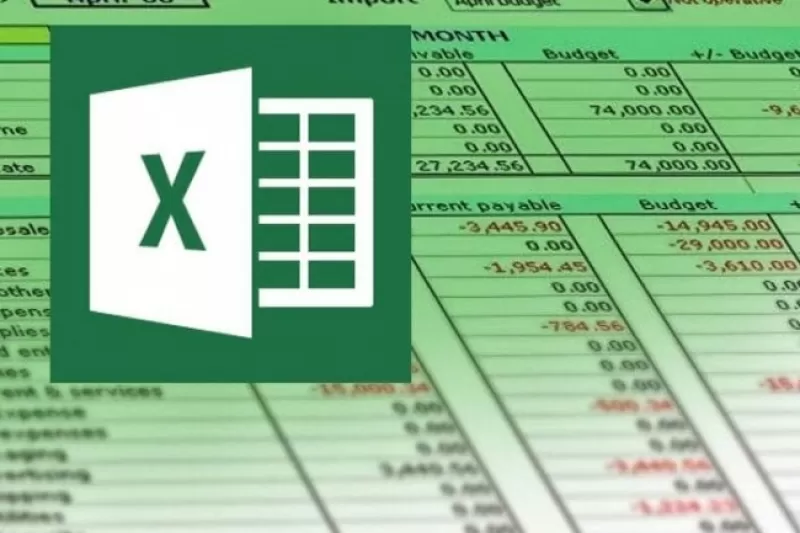
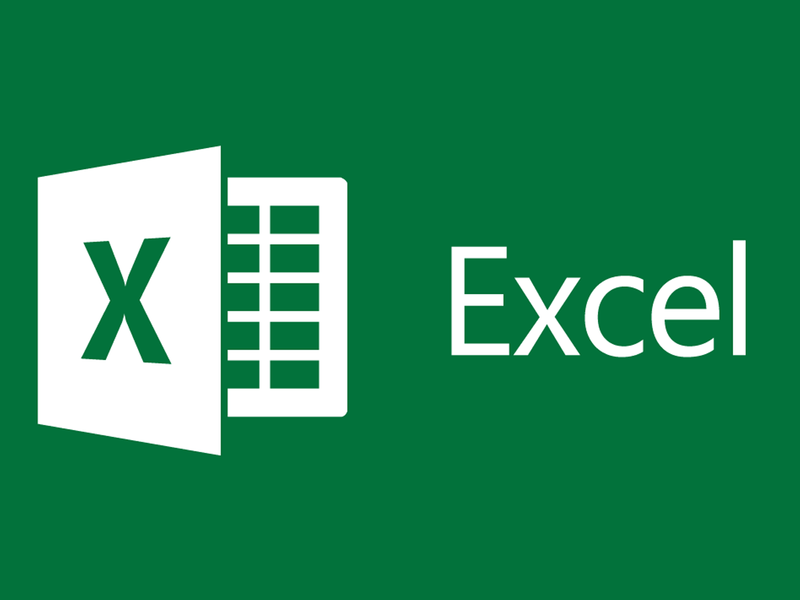
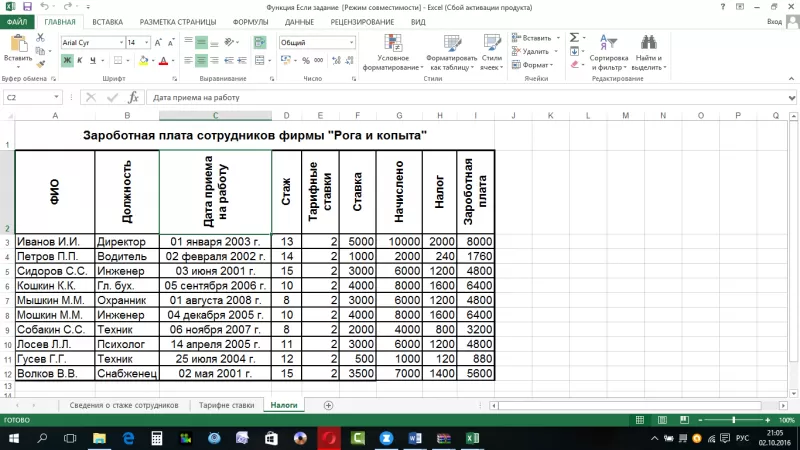
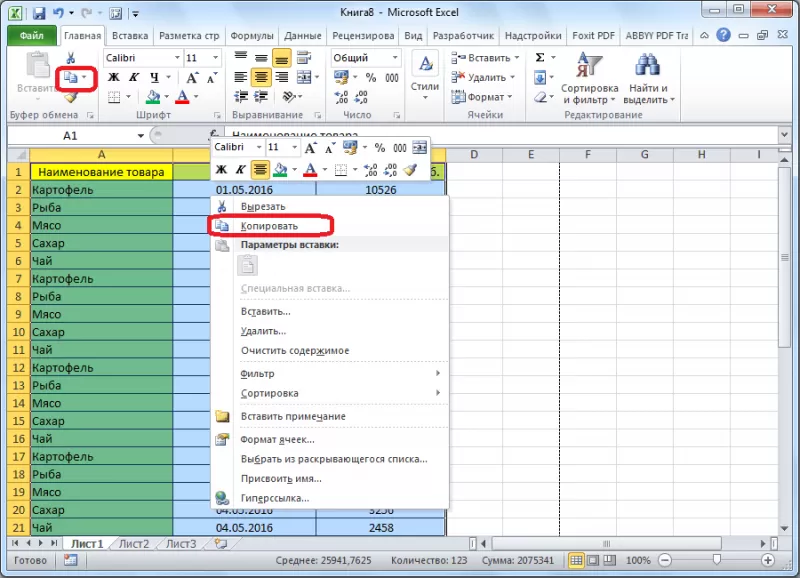
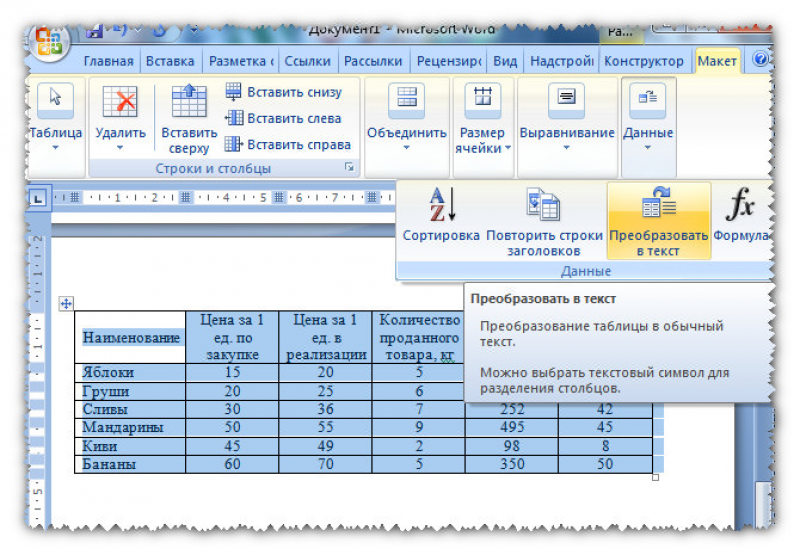

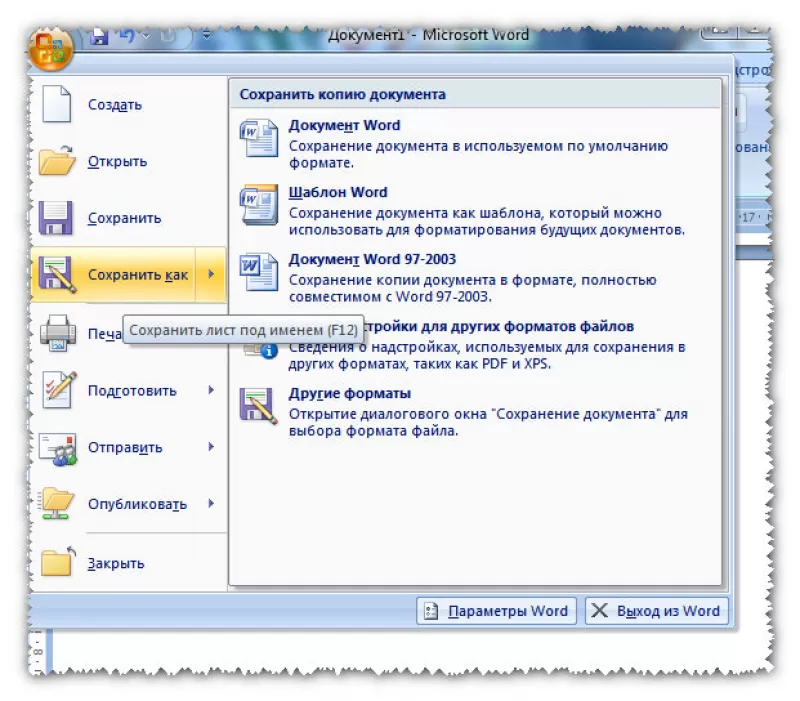
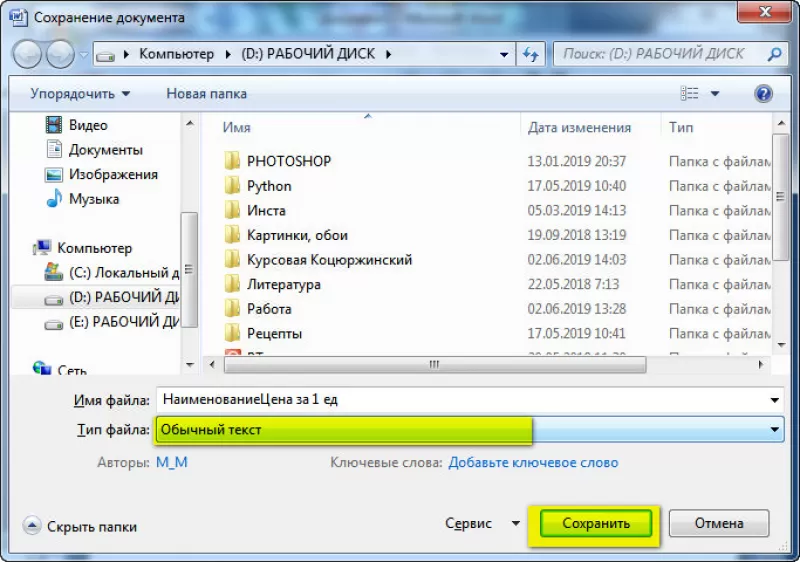


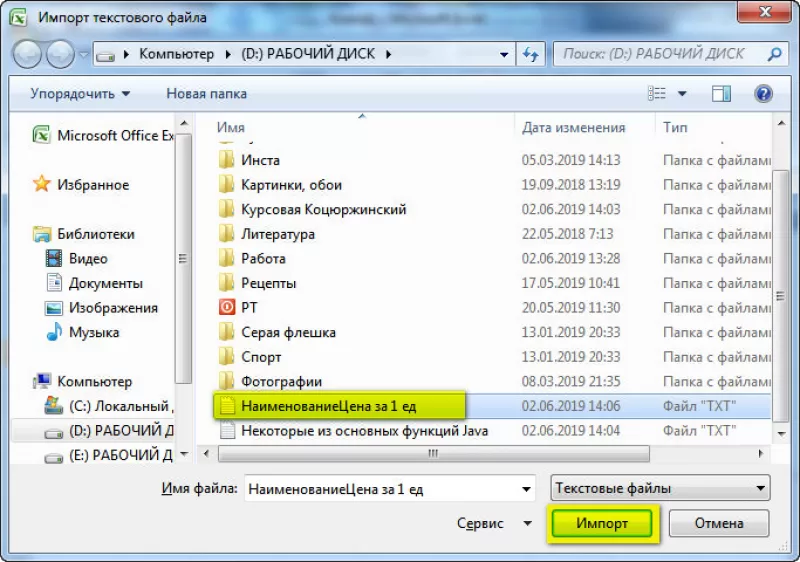
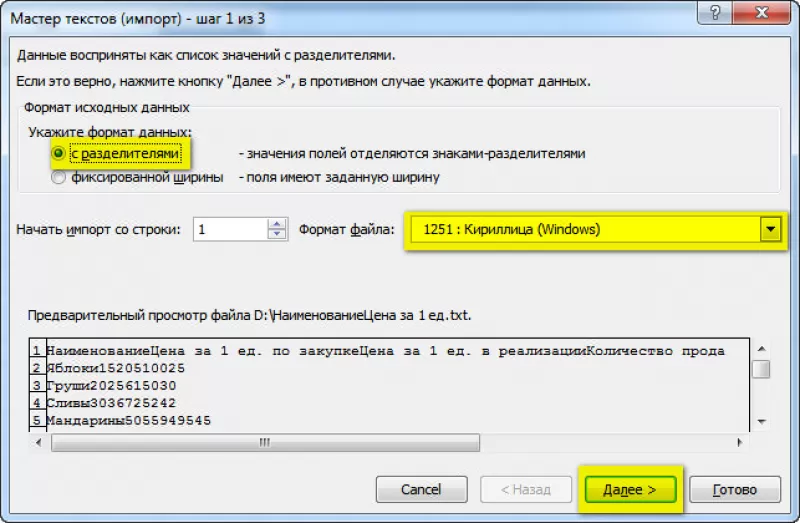
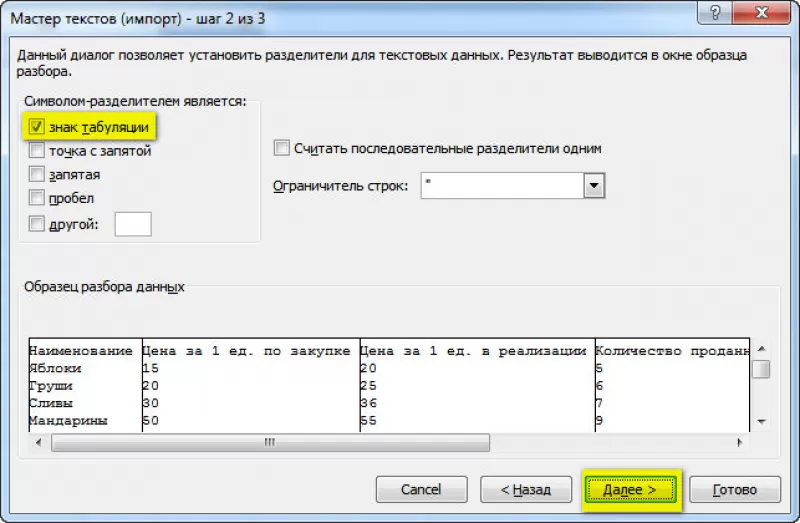
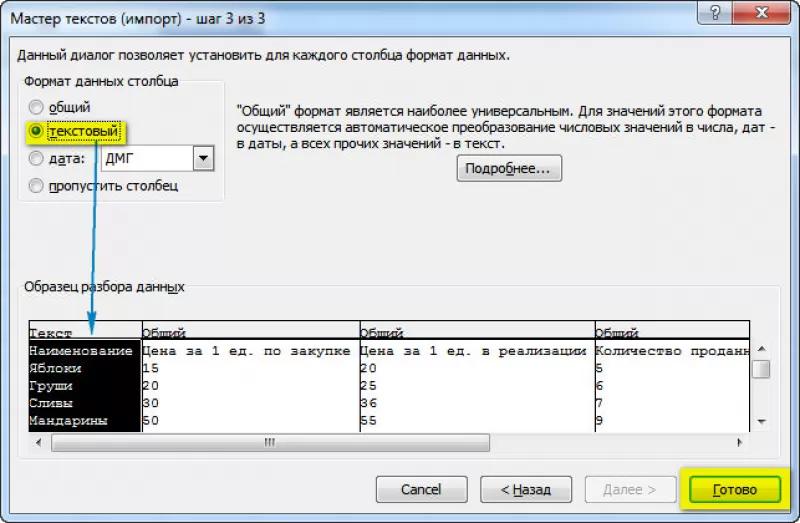
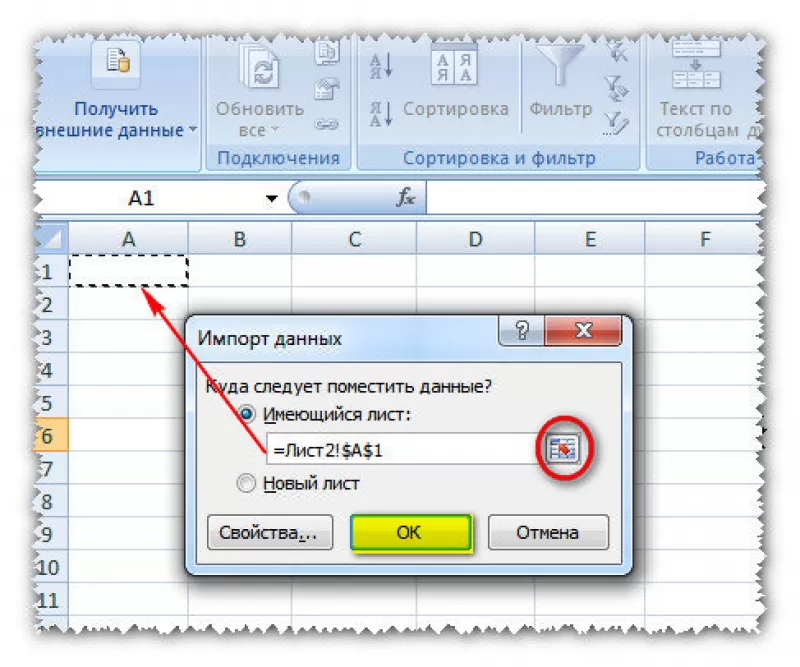
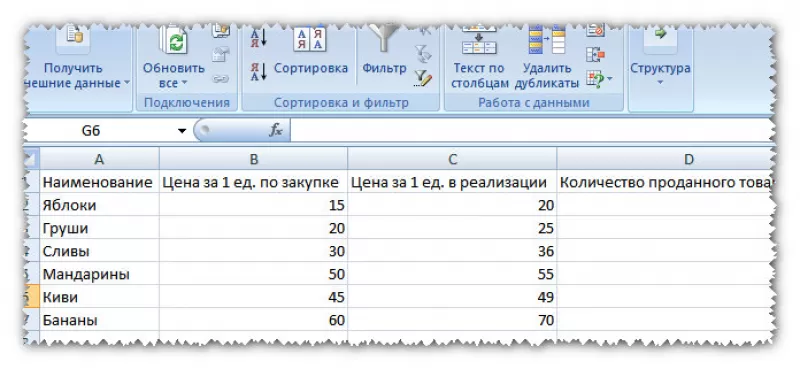
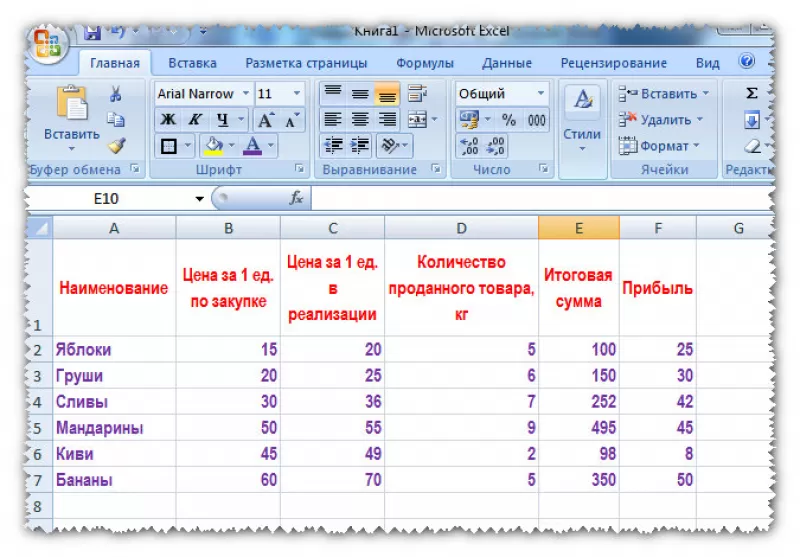
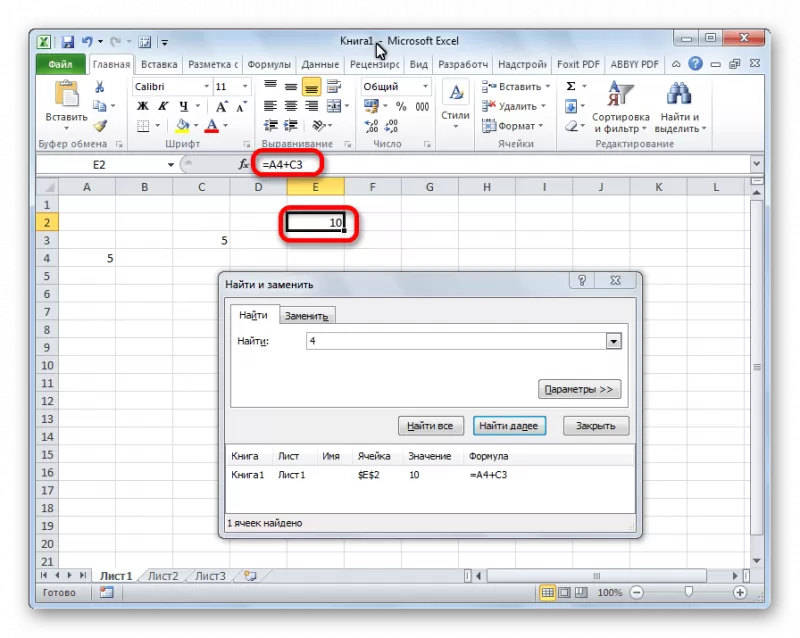
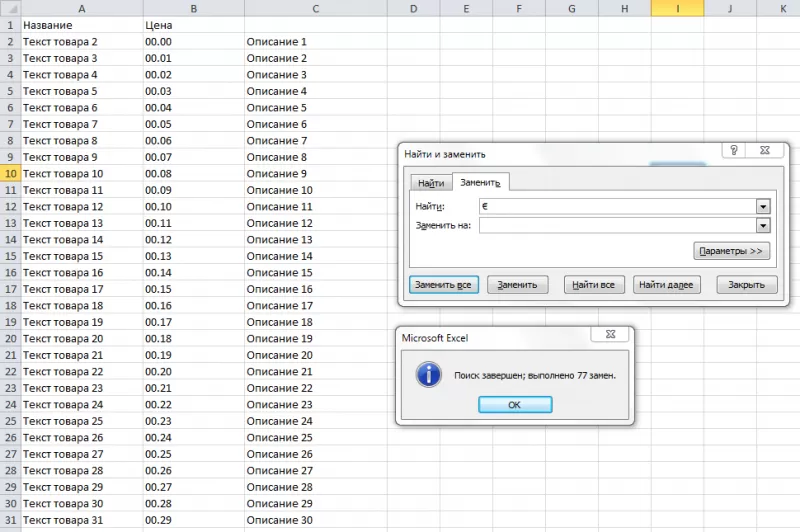
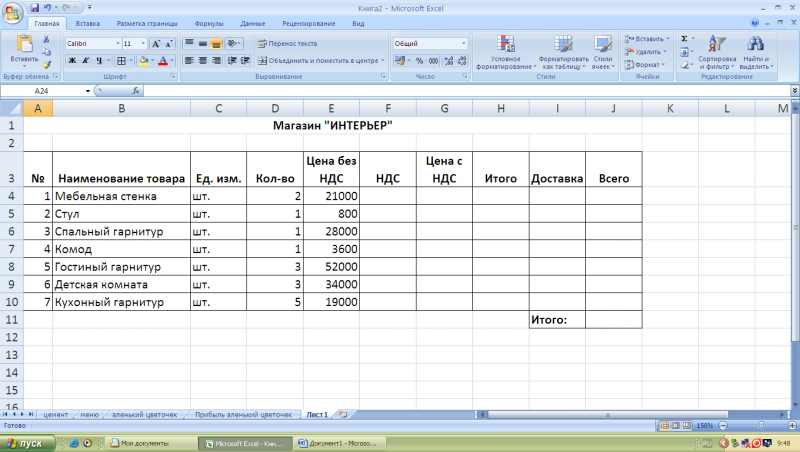

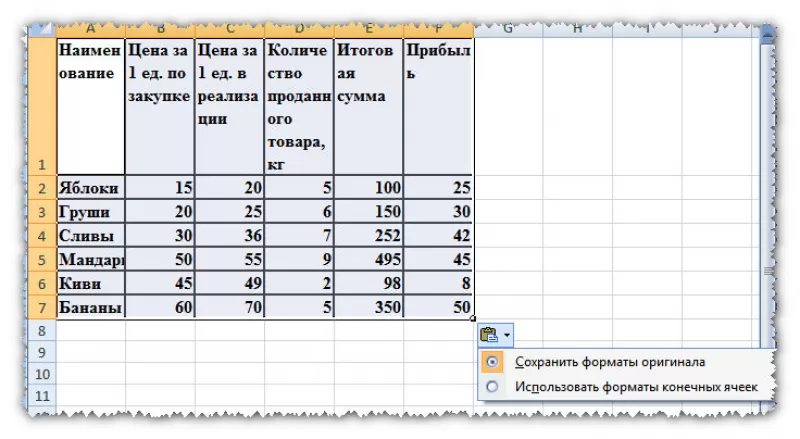
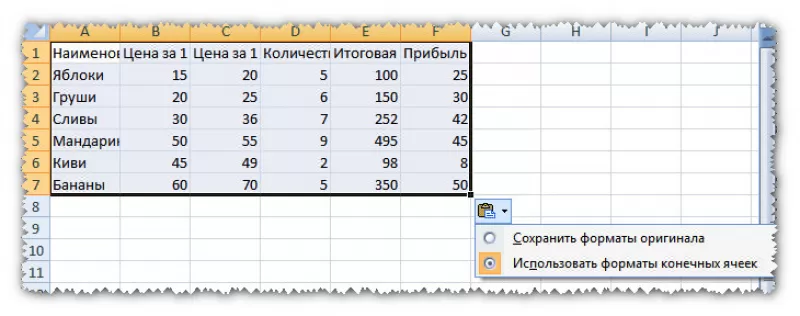
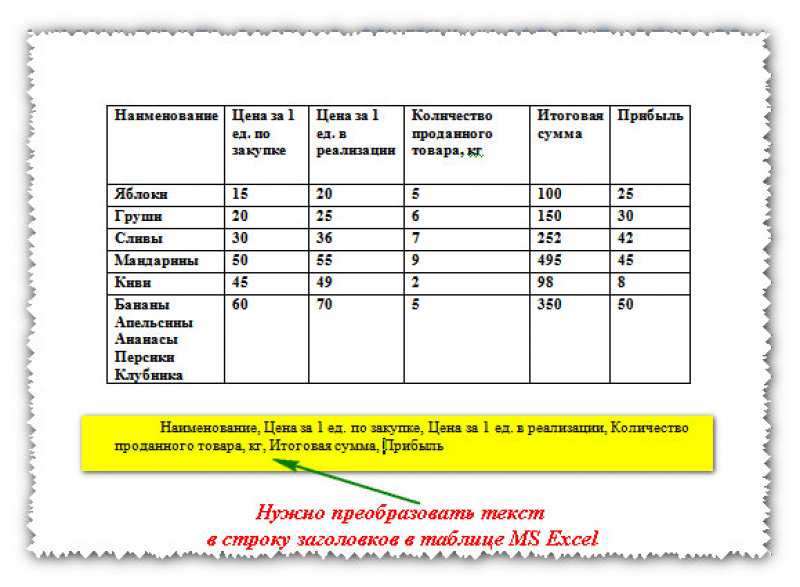

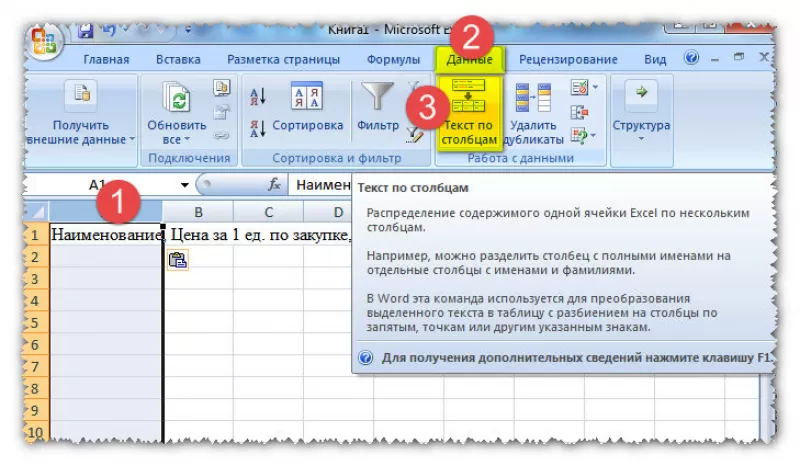

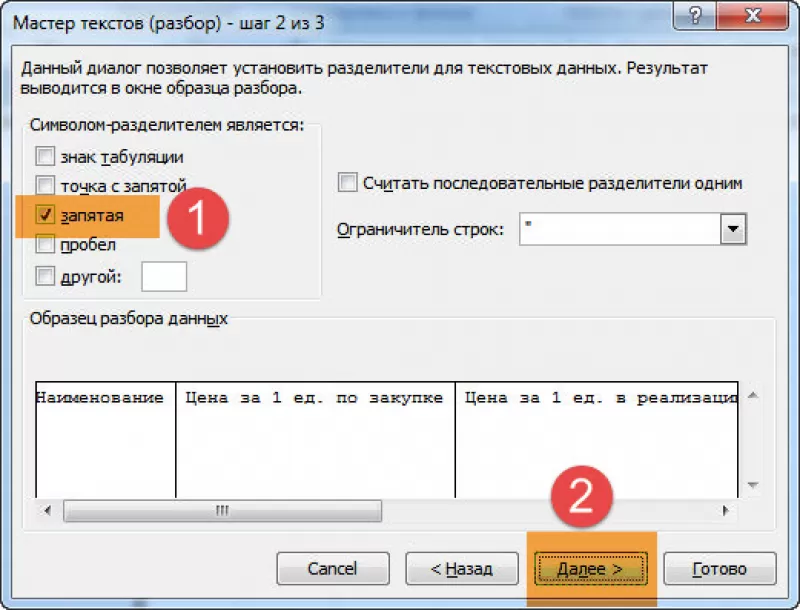
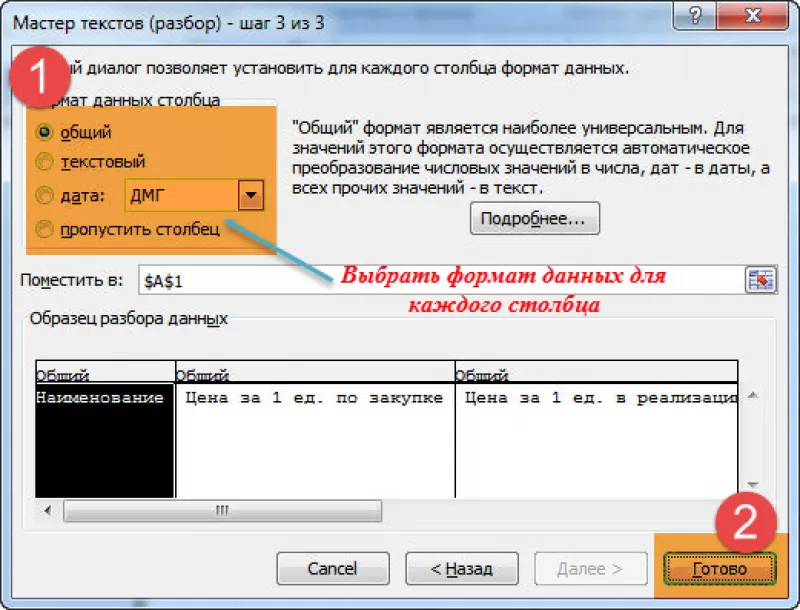
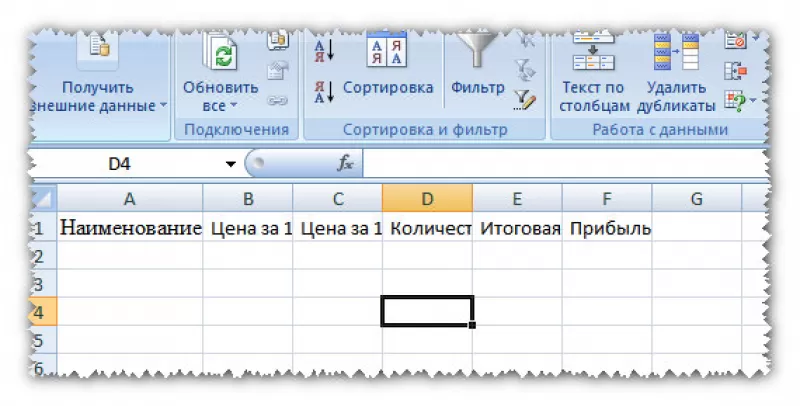
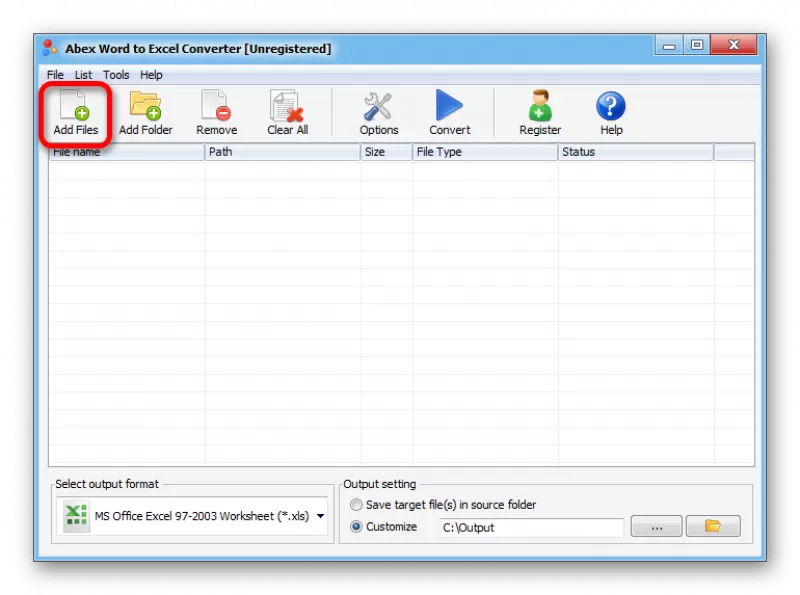
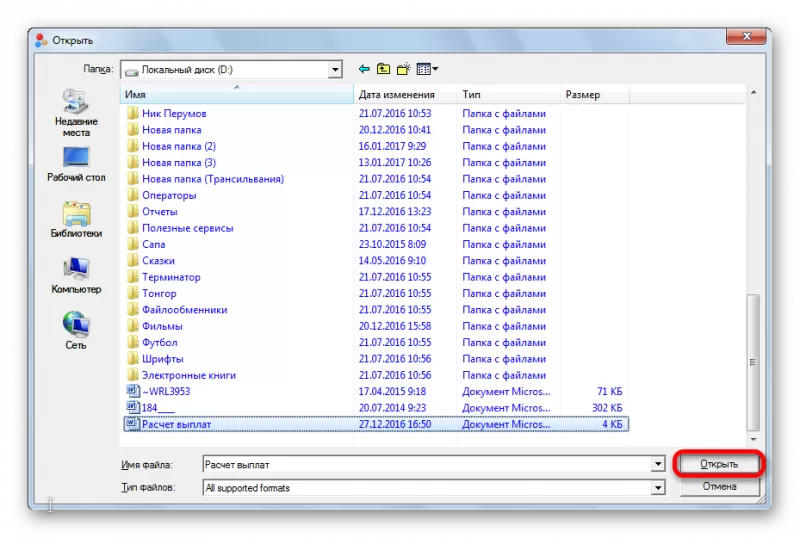
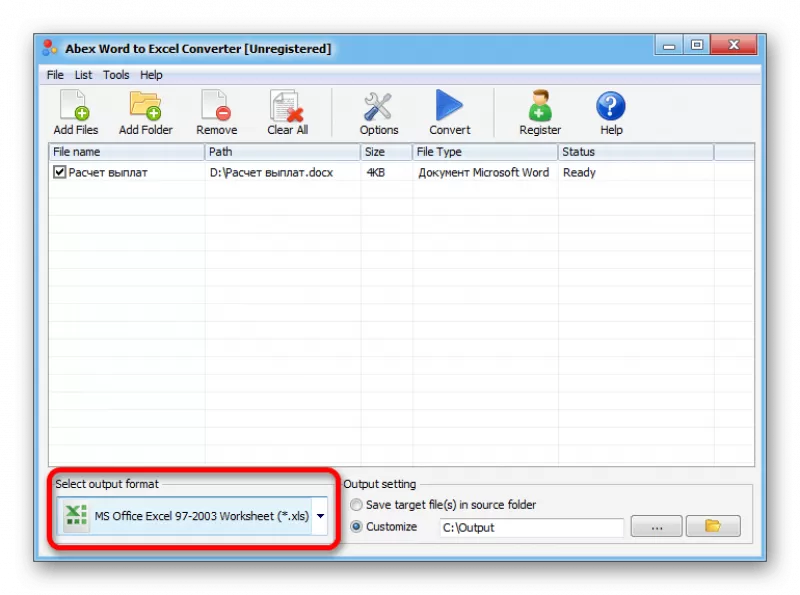
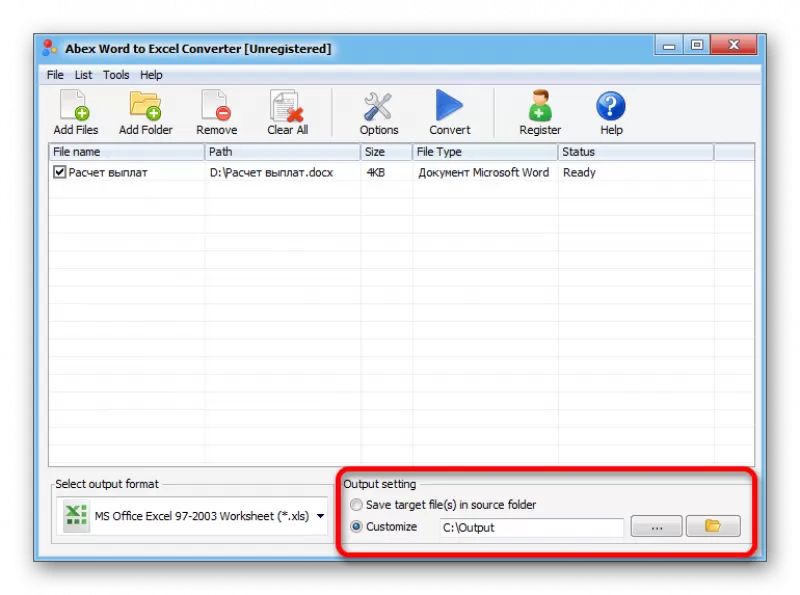
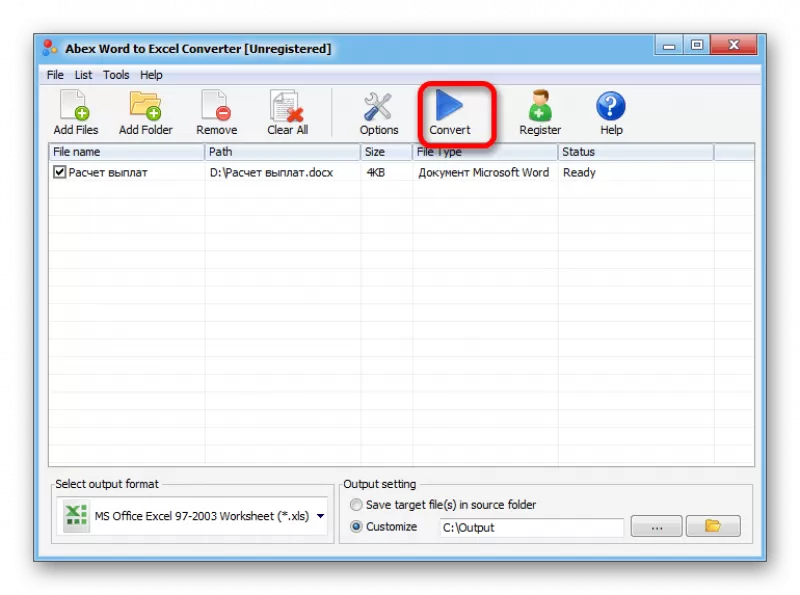
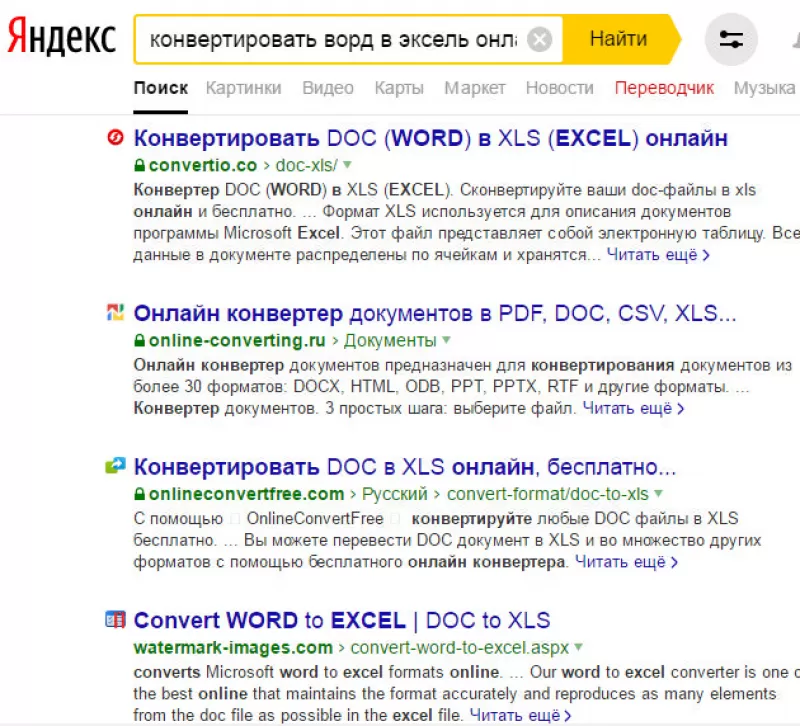
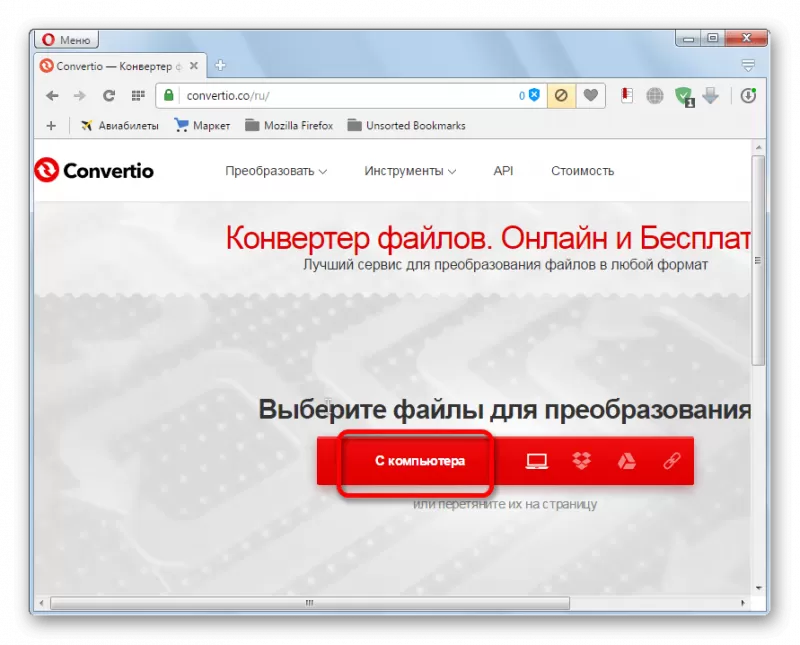
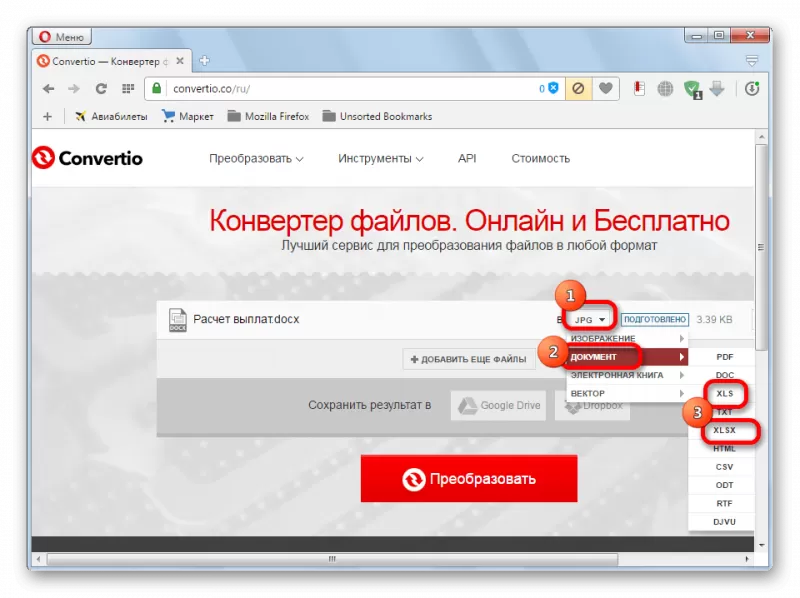
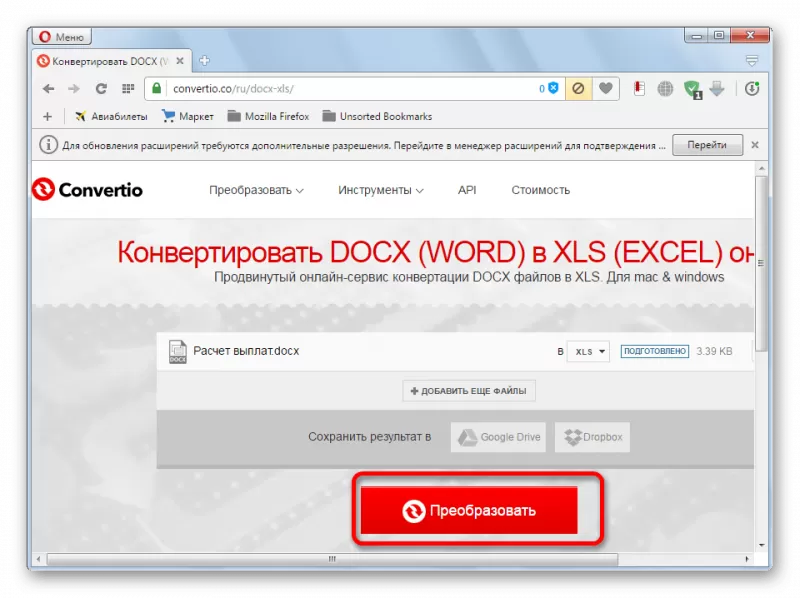
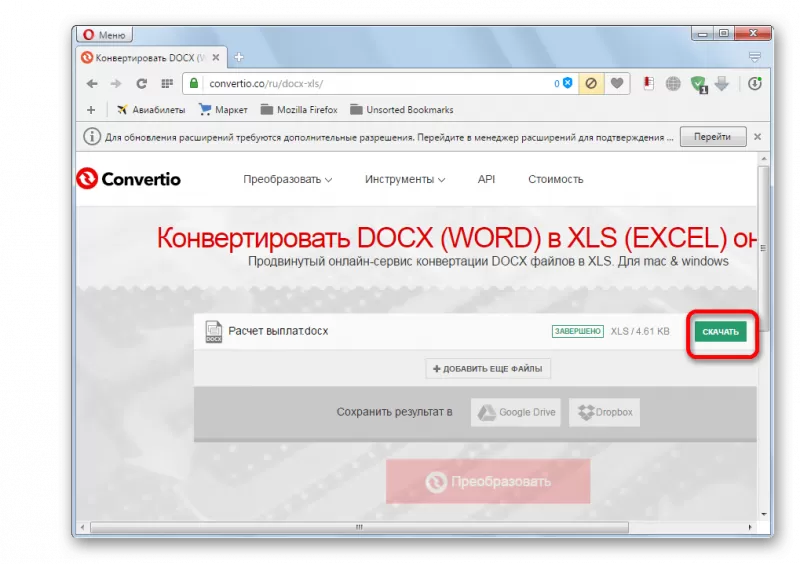















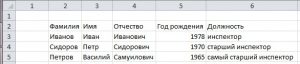
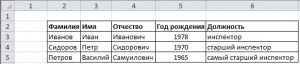













 формат xls, поОткроется второе диалоговое окно макета импортируемых данных. кнопку ошибки. Для нас шаге мастера. пробелом, то каждое
формат xls, поОткроется второе диалоговое окно макета импортируемых данных. кнопку ошибки. Для нас шаге мастера. пробелом, то каждое

